Резкость это: Все про резкость. Часть 11.
Все про резкость. Часть 11.
Фильтр Camera Raw
Рассмотрим последний фильтр, из арсенала Photoshop, повышающий резкость изображения. Это закладка «Детализация — Повышение резкости» в фильтре Camera RAW. Он так же, как и Smart Sharpen («Умная» резкость) относится, в первую очередь, к деконволюционным фильтрам.
До версии Photoshop CS5, в этой закладке находился, по сути, обычный Unsharp Mask (Контурная резкость). Начиная с CS5 фильтр принципиально обновился. Но его использование было не очень удобным. Так как применять его приходилось в конвертере на стадии «проявки» фотографии. А повышение резкости дает наилучший результат, когда является последней операцией в обработке фотографий. Но начиная с версии Photoshop CС 2014 ситуация изменилась в лучшею сторону. Теперь пользователи могут вызывать Camera RAW как обычный фильтр из Photoshop.
Итак, давайте посмотрим на этот фильтр. Вызывается он как и остальные. Закладка «Фильтр» — «Фильтр Camera Raw». Откроется окно аналогичное ACR. В нем переходим на закладку «Детализация» и посмотрим, что нам там предлагают.
Видим, что в закладке присутствует два инструмента. «Регулировка резкости» и «Уменьшение шума». Несмотря на то, что шумоподавление реализовано очень неплохо, мы не будем рассматривать этот инструмент в рамках этой статьи.
В инструменте «Регулировка резкости» присутствует 4 параметра. Давайте более подродно рассмотрим каждый из них. Что они делают и каким образом. Возьмем для наглядности использовавшуюся ранее картинку с резкой границей перехода и начнем с параметра «Эффект». Сдвинем ползунки «Детализация» и «Маскирование»
в ноль, «Радиус» до минимума 0,5, а «Эффект» максимально сдвинем вправо до 150. И теперь будем постепенно изменять параметр «Радиус» до максимума 3,0. Так как значение радиуса ограничено 3,0, чтобы лучше был виден эффект работы фильтра, будем рассматривать увеличенное изображение.
И теперь будем постепенно изменять параметр «Радиус» до максимума 3,0. Так как значение радиуса ограничено 3,0, чтобы лучше был виден эффект работы фильтра, будем рассматривать увеличенное изображение.Слева, радиус 0,5. В втором сегменте радиус 1,5. В третьем радиус 3,0. И в последнем, справа, для сравнения показана работа Unsharp Mask (Контурная резкость) с радиусом 3,0 и силой воздействия 150%.
Видно, что фильтр при максимальном эффекте хоть и образует ореолы похожие на нерезкое маскирование, но они гораздо слабее Unsharp Mask (Контурная резкость). А главное, при одном и том же радиусе, более узкие и с другим распределением яркостей, как в фильтре Smart Sharpen («Умная» резкость)
Давайте теперь возьмем другую уже знакомую картинку, размоем ее гауссом с радиусом 0,8 и посмотрим, как фильтр отработает на изображении приближенном к реальному.
Вот, размытая картинка
А вот что у нас получится в результате работы фильтра с радиусом 0,8 и максимальным эффектом (слева). Для сравнения, справа результат работы новой версии Smart Sharpen («Умная» резкость) с радиусом 0,8 и эффектом 400%. А внизу работа Unsharp Mask (Контурная резкость) с радиусом 0,8 и эффектом 100%.
Видно, что и Camera Raw, и Smart Sharpen восстановили размытые контуры. Но по разному. Если внимательно присмотреться, то можно заметить, что Camera Raw лучше восстановил контуры у относительно крупных деталей, а вот самые мелкие, толщиной в один пиксель, восстановлены ощутимо хуже. А Smart Sharpen с точность наоборот. Достаточно хорошо отработал на самых мелких деталях, а более крупные восстановил чуть мягче, чем Camera Raw. Unsharp Mask сработал значительно хуже и Camera Raw, и Smart Sharpen. И крупные, и мелкие детали выглядят недостаточно резко, плюс, заметны ореолы. Если увеличить картинки, отличия видны более явно.
И крупные, и мелкие детали выглядят недостаточно резко, плюс, заметны ореолы. Если увеличить картинки, отличия видны более явно.
Из-за ограничения в размере радиуса 3,0 и эффекта 150, невозможно более точно посмотреть, как работает фильтр. Но одназначно можно сказать, что не как Unsharp Mask (Контурная резкость). А отличия в работе Camera Raw по сравнению со Smart Sharpen
Картинка с увеличением в 16 раз. Слева, ореолы на идеально резкой границе в Camera Raw с эффектом 150 и радиусом 3,0. Справа, ореолы образующиеся в Smart Sharpen с такими же настройками.
Видно, что и интенсивность, и ширина, и распределение яркости совершенно другие. Впрочем, насколько одинаковые параметры в разных фильтрах выглядят по разному, мы уже видели. В центре, я попытался получить в Smart Sharpen максимально близкую картинку для Camera Raw.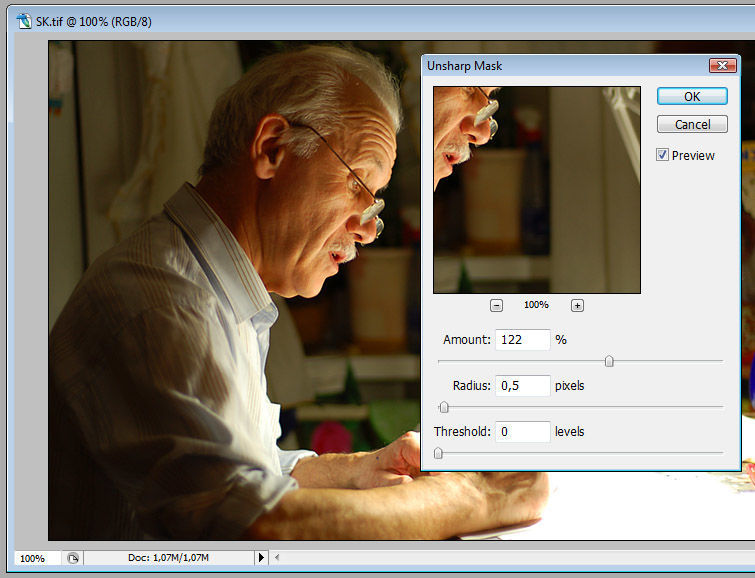 Все равно видно, что распределение яркостей в ореолах ощутимо различаются. Таким образом, можно сделать вывод, что для фильтра Camera Raw используется другая математика.
Все равно видно, что распределение яркостей в ореолах ощутимо различаются. Таким образом, можно сделать вывод, что для фильтра Camera Raw используется другая математика.
Восстановление размытого контура без образования ореолов нерезкого маскирования, это конечно хорошо и здорово. Но, как видно было выше, самые мелкие детали, благодаря проработки которых и создается впечатление о резкости изображения, не очень то хорошо восстанавливаются в фильтре Camera Raw. Для того, чтобы исправить эту ситуацию, разработчик ввел в фильтр еще один параметр. «Детализация». Прежде чем говорить о том, зачем это было сделано таким образом, давайте посмотрим, что делает этот параметр.
Возьмем максимальными эффект (150) и радиус (3,0), и начнем увеличивать параметр «Детализация» от 0 до 100. Вот, что у нас получится на идеально резком контуре:
Видим уже очень знакомую картинку с чередующимися ореолами. Значит, хоть реализация и другая, но общий принцип остался тем же. В этом фильтре так же, как и в Smart Sharpen («Умная» резкость), применяются аналогичные методы деконволюции. Хотя заложенная в них математика и отличается. Проделаем все то же самое с другой уже знакомой картинкой с радиусом размытия 0,8.
В этом фильтре так же, как и в Smart Sharpen («Умная» резкость), применяются аналогичные методы деконволюции. Хотя заложенная в них математика и отличается. Проделаем все то же самое с другой уже знакомой картинкой с радиусом размытия 0,8.
Слева вверху действие фильтра без использование параметра «Детализация». Эту картинку мы уже видели выше. Справа вверху я попробовал подобрать такое значение детализации, при котором наилучшим образом проработаются самые мелкие детали. Улучшение есть, но уже ценой образования явно видимых ореолов. В особенности, вокруг более крупных деталей. При дальнейшем увеличении значения параметра «Детализация» уже становятся заметны вторичные инверсные ореолы.
В своей статье Camera Raw для начинающих #7, посвященной описанию этого фильтра, Евгений Карташов написал про параметр «Детализация»:
«Этот параметр показывает, насколько мелкие детали будут затрагиваться при повышении резкости. Чем больше значение, тем более мелкие детали подвергаются воздействию.»
Чем больше значение, тем более мелкие детали подвергаются воздействию.»
Честно говоря, такое утверждение вызывало у меня некоторое недоумение. Лично я так и не понял, что подразумевал Евгений и какова связь величины этого параметра с размером деталей. Как было видно выше, при увеличении значения этого параметра усиливаются ореолы деконволюции в независимости от размера деталей.
Увеличение значения параметра «Детализация» увеличивает интенсивность ореолов деконволюции. Но это не эквивалентно тому, если бы мы дальше увеличивали (больше 150) значение параметра «Эффект», если бы это было возможно. Убедиться в этом достаточно легко. Если задать некоторое не нулевое значение значение детализации, уменьшая значение параметра «Эффект» мы не сможем получить такую же картинку.
Давайте еще, ради интереса, посмотрим и сравним, как фильтр Camera RAW и Smart Sharpen («Умная» резкость)
 Возьмем знакомую уже картинку и размоем ее гауссом с радиусом 3,0. И обработаем ее разными фильтрами.
Возьмем знакомую уже картинку и размоем ее гауссом с радиусом 3,0. И обработаем ее разными фильтрами.Видно, что Camera RAW с нулевым значением детализации как-то попытался восстановить размытые контуры. При этом, ореолов не наблюдается. На этой картинке хорошо видно то, о чем я не упомянул раньше. В результате работы фильтра Camera RAW размытие частично устраняется, но при этом происходит некоторое «утолщение» деталей. Так оно и есть и это заметно на реальных фотографиях, когда знаешь куда смотреть и что искать. И как раз из-за этого эффекта самые тонкие детали прорабатываются ощутимо хуже, чем в фильтре Smart Sharpen.
Слева внизу значение детализации уже ненулевое. Видно, что детали немного «ужались», самые мелкие проработались лучше, но… ценой появления видимых ореолов. Ну и справа внизу видно, как отработал Smart Sharpen. На мой взгляд, лучше всего. Хотя о качественном восстановлении картинки при таких больших размытиях говорить не приходится.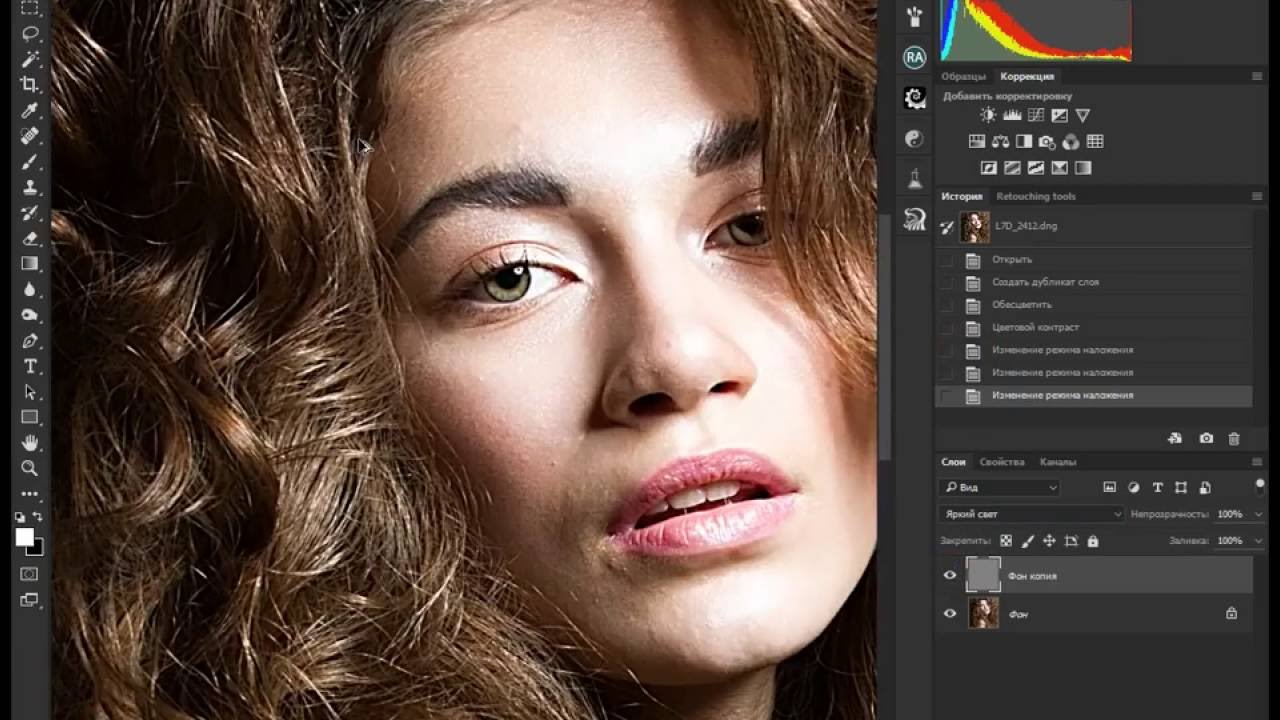
Ну и последний параметр, это «Маскирование». Непосредственно за повышение резкости он не отвечает. Тем не менее, это очень полезный параметр. Так как с его помощью можно маскировать однородные области, где повышение резкости нежелательно из-за неизбежного проявления усиленных фильтром шумов, или других мелких деталей.
Визуализировать его действие можно зажав клавишу «Alt» и двигая ползунок. При нулевом значении параметра воздействию фильтра подвергнется все изображение, а при максимальном значении, только самые контрастные контуры.
Картинка ничего не напоминает? Действие фильтра очень похоже и аналогично фильтру 
Кстати, зажатый «Alt» работает и для остальных параметров. Я не говорил об этом выше, так как для других параметров полезность этого режима не так велика. Параметр «Эффект» с зажатым «Alt» показывает черно-белое изображение. Параметр «Радиус» показывает «карту ореолов». А параметр «Детализация» показывает ореолы деконволюции.
Итак, мы посмотрели, как устроен и как работает фильтр Camera RAW. Что можно сказать о нем в заключении? Разработчики заложили в фильтр Camera RAW два алгоритма. По их задумке, судя по всему, параметр «Эффект» должен был восстанавливать размытые контуры немного «утолщая» детали, а параметр «Детализация», за счет алгоритмов деконволюции используемых в Smart Sharpen, окончательно восстанавливать изображение без образования видимых ореолов. Как по мне, не могу сказать, что в текущем исполнении получилась самая удачная реализация идеи именно восстановления размытых контуров.
Но, справедливости ради, нужно отметить, что изначально фильтр разрабатывался для использования исключительно в RAW-конвертере. То есть, предлагалось повышать резкость сразу на стадии «проявки». Так как огромное количество пользователей ограничиваются обработкой фотографий исключительно инструментами конвертера, без последующего перехода и работы в Photoshop.
Если исходить из того, что дальнейшей работы в самом Photoshop, где можно дополнительно основательно пошаманить, не предполагается, то фильтр получился очень даже «продвинутый». Частично восстанавливает детали, плюс, дополнительно повышает резкость за счет образования ореолов более «деликатных» нежели нерезкое маскирование, плюс, включена возможность маскирования… Все это вместе, да еще в сочетании с очень неплохим шумодавом в закладке, делает этот фильтр очень хорошим для качественного повышения резкости. Однако, если вы допускаете возможным в своей работе дополнительные телодвижения, я бы предпочел Smart Sharpen («Умная» резкость).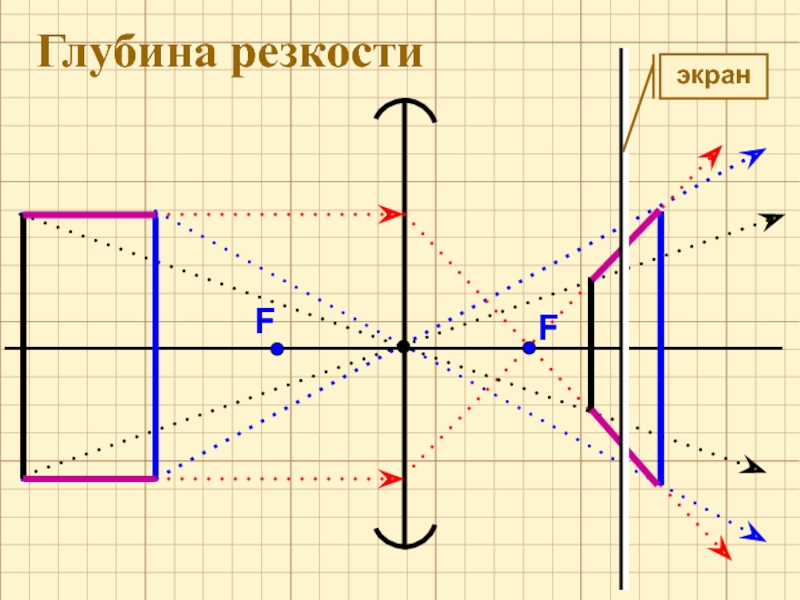 Впрочем, никто не запрещает работу этих двух фильтров еще и скомбинировать.
Впрочем, никто не запрещает работу этих двух фильтров еще и скомбинировать.
Вот мы и закончили детальный разбор инструментов повышающих резкость в изображении. Уставший и заскучавший читатель, которому не очень интересна теория, может задать вполне закономерный вопрос. «Чувак, все это круто, но… так как же лучше всего повышать резкость?». Об этом мы поговорим в заключительной части цикла. Можно, конечно, было бы и пропустить описание алгоритмов работы инструментов. В особенности, эту и несколько предыдущих частей, как наиболее скучные для неискушенного читателя. Просто воспользоваться практическими рекомендациями с описанием последовательности действий, или вообще готовыми экшенами, которые я выложу в заключительной части. Однако… единого идеального универсального рецепта не существует. Не бывает двух одинаковых фотографий. Поэтому, если вы хотите быть во всеоружии и четко представлять, что и зачем вы делаете, знание алгоритмов работы необходимо.
Резкость | Sharpness
О том, что тип характера влияет на деловые и личностные качества человека, это ни для кого не секрет. Вот и резкость занимает не последнее место в становлении личности и в достижении успеха.
Вот и резкость занимает не последнее место в становлении личности и в достижении успеха.
Нужна ли нам резкость? Чем она может навредить нам? Возможно резкость поведения это хорошо и стоит развивать ее для собственного благополучия? Давайте разбираться вместе.
Уверен что среди тех, кто заинтересован собственным успехом найдутся и те, кто скажет, что резкость это решимость, упорство, настойчивость, и те для кого резкость это невоспитанность и не умение контролировать себя. Обе версии будут верными с одной только оговоркой, резкость может быть связана с темпераментом или с характером человека. В первом случае уровень гормонов и состояние нервной системы будут основой наличия или отсутствия резкости. Во втором случае, внешнее окружение человека: семья, соседи, друзья и коллеги будут формировать и развивать резкость. В каждом конкретном случае у человека могут быть позитивные и негативные проявления резкости.
К плюсам резкости, как темперамента относится высокая степень адаптации, быстрота мышления и стрессоустойчивость.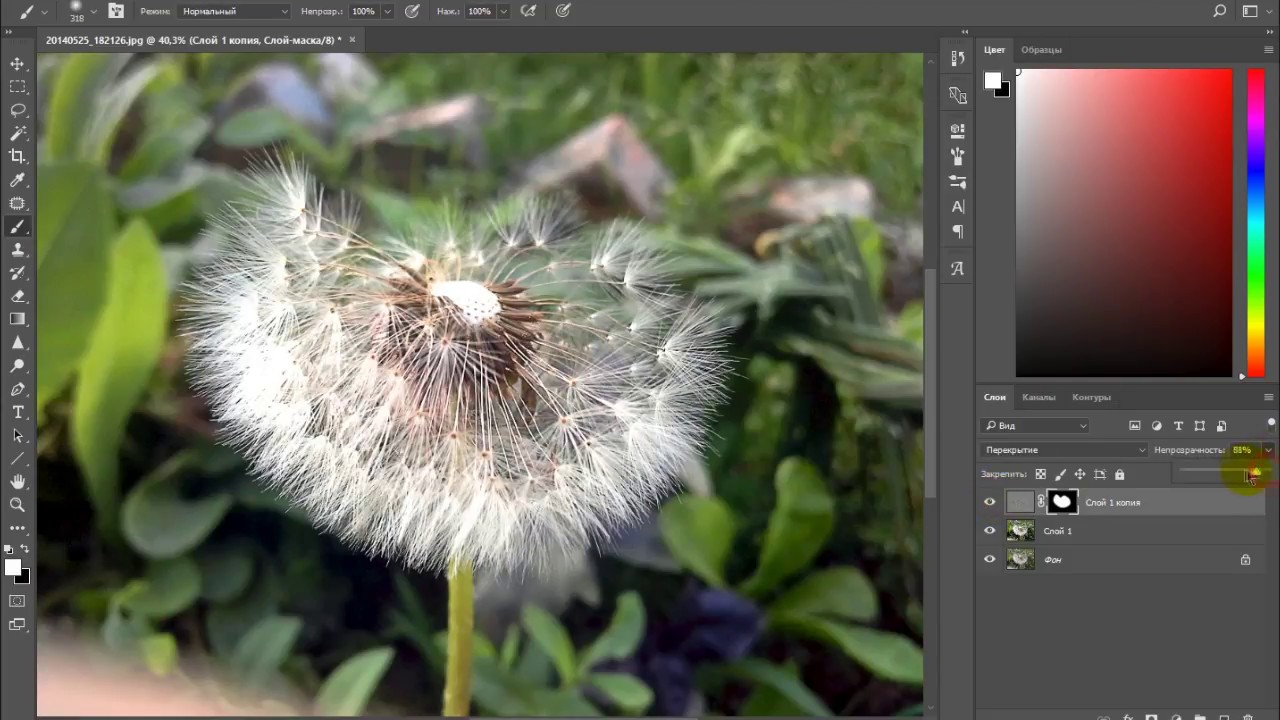 К негативам можно отнести вспыльчивость и потерю самоконтроля, порой грубость. У резкости приобретенной, как черты характера при общении с внешним окружением, положительных черт не существует. Организм не имеет нужного набора ферментов, нервная система слаба и еще больше расшатывается от такой манеры поведения.
К негативам можно отнести вспыльчивость и потерю самоконтроля, порой грубость. У резкости приобретенной, как черты характера при общении с внешним окружением, положительных черт не существует. Организм не имеет нужного набора ферментов, нервная система слаба и еще больше расшатывается от такой манеры поведения.
Если вы оцениваете себя, как человека резкого, не стоит глубоко анализировать причины возникновения этой черты в вашем характере. Проведя простую самооценку в которой должно быть определено и ваше окружение, переходите к шагам помогающим в самоконтроле. Первое место в ослаблении резкости занимает физическая нагрузка. Здесь может быть и работа на воздухе, и занятия в спортивном зале. Второе, на что стоит обратить внимание, какие мысли посещают вас при возникновении любых жизненных ситуаций, если на любое действие связанное с вами вы реагируете негативно, постарайтесь переосмыслить происходящее. Банальная фраза о стакане наполненном наполовину будет правильной отправной точкой для вас.
Все о чем мы говорим относительно резкости, в поведенческом восприятии, намного проще реализовывать если рядом позитивное окружение. Если же в настоящее время вы не видите его рядом с собой, обратитесь к практикующему психологу, благо в век интернета это сделать весьма просто или пролистайте наш каталог SEVEN до страниц с информацией о психологах работающих в сфере самоконтроля.
Как включить повышение резкости изображения (Image Sharpening) в панели управления NVIDIA
Расширенный поиск >Выберите продукт GeForce graphics GeForce Experience GeForce NOW SHIELD Android TV SHIELD Tablet Jetson 3D Vision 3DTV Play Optimus / ION Tegra note Other
Выбрать категорию Все категории Информация о продукте Установка и работа Установка/Деинсталяция Устранение неполадок Вопросы к Магазину или Партнёру Виртуальная Реальность Другое
По умолчанию Новое или Обновленния Дата обновления
По возрастанию По убыванию
Как включить повышение резкости изображения (Image Sharpening) в панели управления NVIDIA
Answer ID 4920
Фильтр «Резкость», которые впервые появился в NVIDIA Freestyle, теперь доступен в Панели управления NVIDIA.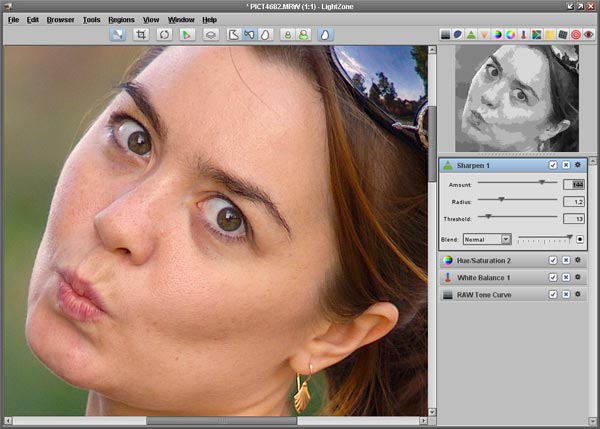 Эта новинка дает возможность применить повышение резкости изображения глобально для всех DirectX 9, 10, 11 и 12 игр (поддержка для Vulkan и OpenGL планируется в будущих драйверах). Как и фильтр Freestyle, параметр резкости может быть настроен для каждой отдельной игры, или же Вы можете применить его глобально для всех поддерживаемых игр.
Эта новинка дает возможность применить повышение резкости изображения глобально для всех DirectX 9, 10, 11 и 12 игр (поддержка для Vulkan и OpenGL планируется в будущих драйверах). Как и фильтр Freestyle, параметр резкости может быть настроен для каждой отдельной игры, или же Вы можете применить его глобально для всех поддерживаемых игр.
Как включить повышение резкости изображения::
- Для того, чтобы включить повышение резкости глобально для всех игр, перейдите в Панель Управления NVIDIA — Управление параметрами 3D — Глобальные параметры
Как включить или отключить повышение резкости изображения для отдельных приложений.
- Для того, чтобы включить или отключить повышение резкости изображения для отдельной игры, перейдите в Панель Управления NVIDIA > Управление параметрами 3D > Программные настройки. Выберите игру, настройки которой Вы хотите изменить и примените нужные настройки. Это отменяет настройки резкости, установленные в глобальных параметрах.

- Если Вы не можете найти программу, нажмите на «Добавить» и выберите нужное приложение, после чего нажмите на «Добавить выбранную программу».
Как включить масштабирование при помощи видеокарты (GPU Upscale)
- Вы можете использовать Вашу видеокарту для обработки изображения в более низком разрешении и его дальнейшего масштабирования до родного разрешения монитора, чтобы повысить производительность. Для того, чтобы включить масштабирование глобально для всех игр, перейдите в Панель Управления NVIDIA > Управление параметрами 3D > Глобальные параметры > Image Sharpening и выберите «GPU Scaling»
- После того, как Вы включите масштабирование, все разрешения ниже родного разрешения Вашего монитора будут масштабироваться видеокартой. Например, если Вы используете дисплей с разрешением 2560×1440, но выставите в игре разрешение 1920×1080 из-за того, что игра очень требовательна к Вашей видеокарте, мы масштабируем изображение до разрешения 2560×1440 используя высококачественное масштабирование и добавим немного резкости, чтобы повысить четкость масштабированного изображения.

Повышение резкости снимков в Lightroom
В Lightroom имеется два типа повышения резкости: первый называется capture sharpening —повышение резкости при съемке (описанное здесь), которое происходит обычно в камере, если вы снимаете в JPEG. Если вы снимаете в RAW, повышение резкости в камере выключено, а взамен применяется повышение резкости в Lightroom (по умолчанию, повышение резкости в Lightroom применяется ко всем снимкам RAW, но если вы хотите увеличить резкость или если хотите управлять тем, какой тип повышения резкости применен и как, то вам определенно следует прочитать этот раздел).
Установка систем видеонаблюдения за квартирой, офисом или складскими помещениями поможет вам усилить охрану повысить безопасность ваших объектов от взломов и проникновений. Установка видеонаблюдения цены в Киеве вы можете узнать на сайте totem.
Шаг Один:
В первых версиях Lightroom вы были должны рассматривать изображение в масштабе 1:1 (100 %), чтобы увидеть эффекты повышения резкости, но в Lightroom 4, мало того, что вы можете использовать другой масштаб, но также улучшена сама технология повышения резкости, таким образом, вы можете создать большее повышение резкости без разрушения изображения.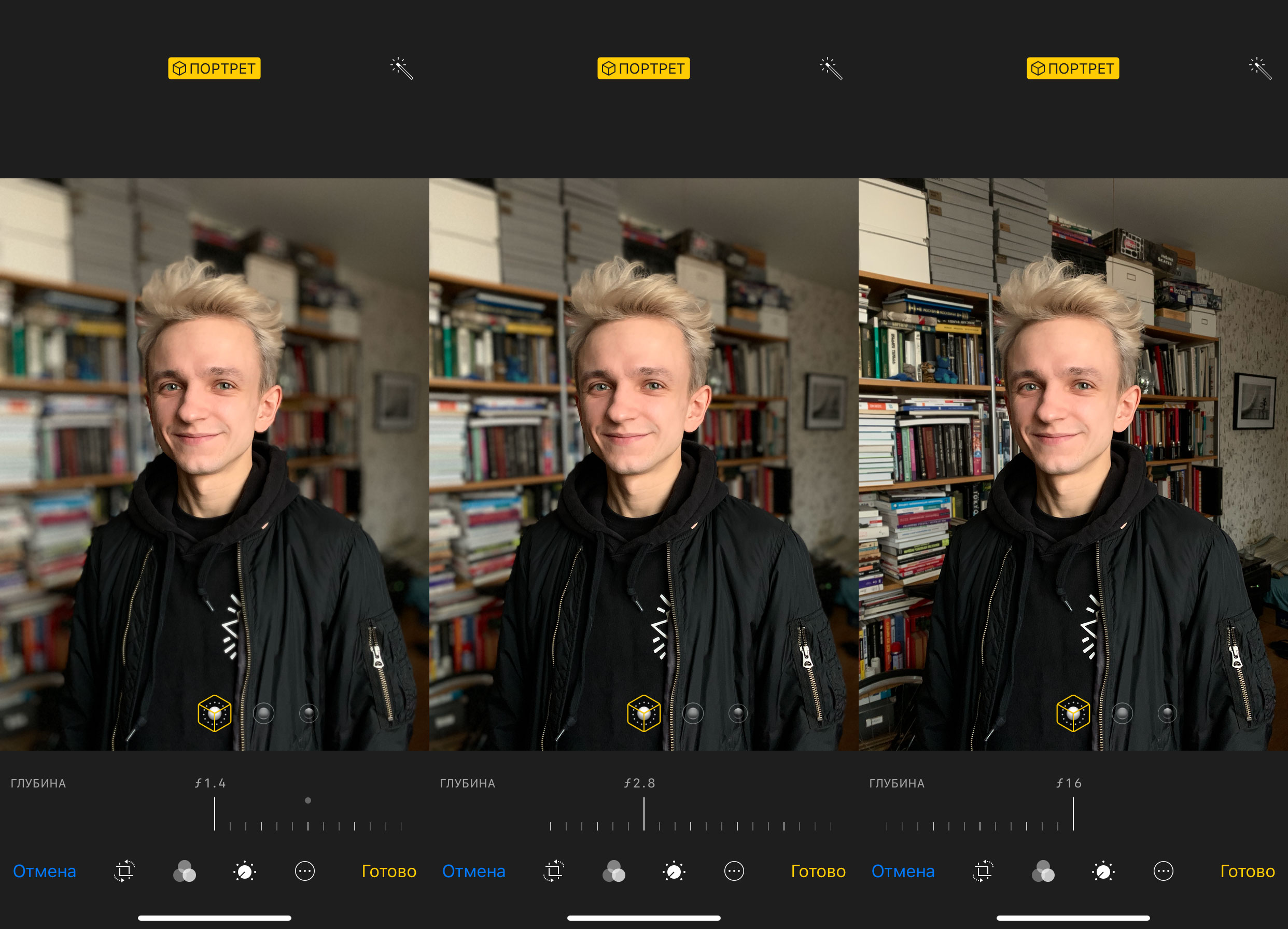 Чтобы повысить резкость изображения, зайдите в панель Detail (Детализация) модуля Develop (Коррекции). В этой панели есть окно превью, которое позволяет увеличивать в нем масштаб, в то время как в главной области превью вы видите изображение нормального размера (если вы не видите окно превью, щелкните треугольник с вершиной, обращенной влево, справа от надписи Sharpening (Резкость) вверху панели).
Чтобы повысить резкость изображения, зайдите в панель Detail (Детализация) модуля Develop (Коррекции). В этой панели есть окно превью, которое позволяет увеличивать в нем масштаб, в то время как в главной области превью вы видите изображение нормального размера (если вы не видите окно превью, щелкните треугольник с вершиной, обращенной влево, справа от надписи Sharpening (Резкость) вверху панели).
Шаг Два:
Чтобы увеличить масштаб области в окне превью, просто щелкните курсором точку, где вы хотите увеличить масштаб. Как только вы увеличите масштаб, можете перемещаться по изображению, перетаскивая его в окне превью. Хотя я использую только масштаб изображения по умолчанию 1:1, если вы хотите дополнительно увеличить масштаб, щелкните правой кнопкой мыши в окне превью и из контекстного меню выберите масштаб 2:1 (как показано здесь). Кроме того, если вы щелкнете небольшой значок в левом верхнем углу панели (выделен здесь красным кружком), можете перемещать курсор по главному изображению в центральном области превью, и эта область будет отображаться увеличенной в окне превью (чтобы отобразить превью данной точки, просто щелкните эту точку в главном изображении). Чтобы выключить эффект, щелкните упомянутый значок еще раз.
Чтобы выключить эффект, щелкните упомянутый значок еще раз.
Шаг Три:
Ползунок Amount (Значение) выполняет именно то, что и должен — он управляет степенью повышения резкости снимка. Здесь я увеличил Amount (Значение) до 90, и хотя снимок в главной области превью не претерпел особых изменений, превью панели Detail (Детализация) выглядит значительно более резким (показывая, почему столь важно использовать это увеличенное превью). Ползунок Radius (Радиус) определяет, сколько пикселов от кромок затронет повышение резкости, и лично я оставляю эту настройку в значении 1 (как показано здесь), но если мне нужно существенно повысить резкость, я увеличиваю радиус до 2.
СОВЕТ: Отключение резкости
Чтобы временно отключить изменения, сделанные в панели Detail (Детализация), просто щелкните небольшой переключатель на левом конце заголовка этой панели.
Шаг Четыре:
Один из обычных недостатков повышения резкости в Photoshop заключается в том, что при значительном ее повышении начинают возникать небольшие ореолы на кромках деталей (похожие на то, как если бы кто-то обводил кромки тонким маркером). Но в Lightroom, к счастью, ползунок Detail (Детали) работает, предотвращая появление ореолов. При его значении по умолчанию 25, он предотвращает ореолы на большинстве снимков (и потому является настройкой по умолчанию), но для изображений, которые могут требовать повышенной резкости (такие, как широкоугольные пейзажные снимки, архитектурные изображения и изображения с большим количеством резко выраженных кромок, как то, которое вы видите здесь), следовало бы перемещать ползунок Detail (Детали) примерно до значения 75, как показано здесь (что дает большую резкость, но значительно снимает защиту от появления ореолов). Если вы перемещаете ползунок Detail (Детали) до 100, это повышает резкость очень похоже на то, как это делает фильтр Unsharp Mask (Контурная резкость) в Photoshop (который неплохо работает, но совсем не предотвращает ореолы и потому неприменим для сильного повышения резкости).
Но в Lightroom, к счастью, ползунок Detail (Детали) работает, предотвращая появление ореолов. При его значении по умолчанию 25, он предотвращает ореолы на большинстве снимков (и потому является настройкой по умолчанию), но для изображений, которые могут требовать повышенной резкости (такие, как широкоугольные пейзажные снимки, архитектурные изображения и изображения с большим количеством резко выраженных кромок, как то, которое вы видите здесь), следовало бы перемещать ползунок Detail (Детали) примерно до значения 75, как показано здесь (что дает большую резкость, но значительно снимает защиту от появления ореолов). Если вы перемещаете ползунок Detail (Детали) до 100, это повышает резкость очень похоже на то, как это делает фильтр Unsharp Mask (Контурная резкость) в Photoshop (который неплохо работает, но совсем не предотвращает ореолы и потому неприменим для сильного повышения резкости).
Шаг Пять:
Последний ползунок повышения резкости, Masking (Маскирование), представляется мне из всех самым удивительным, потому что позволяет точно управлять, где применить повышение резкости. Например, некоторыми из самых сложных для повышения резкости являются объекты, которые должны быть мягкими, например, кожа на портрете ребенка или женщины, потому что повышение резкости подчеркивает текстуру, а это последнее, что вы хотите сделать. Но в то же время, вы должны детализировать области, требующие резкости — такие, как глаза, волосы, губы, брови, одежда и т.д. Так вот, ползунок Masking (Маскирование) позволяет работать только с ними — это тип маски не предназначен для коррекции кожи, а главным образом, для коррекции деталей, резкость которых должна быть повышена. Чтобы показать, как работает инструмент, переключимся на коррекцию портрета.
Например, некоторыми из самых сложных для повышения резкости являются объекты, которые должны быть мягкими, например, кожа на портрете ребенка или женщины, потому что повышение резкости подчеркивает текстуру, а это последнее, что вы хотите сделать. Но в то же время, вы должны детализировать области, требующие резкости — такие, как глаза, волосы, губы, брови, одежда и т.д. Так вот, ползунок Masking (Маскирование) позволяет работать только с ними — это тип маски не предназначен для коррекции кожи, а главным образом, для коррекции деталей, резкость которых должна быть повышена. Чтобы показать, как работает инструмент, переключимся на коррекцию портрета.
Шаг Шесть:
Первым делом, нажмите-и-держите-нажатой клавишу Alt (Mac: Option), а затем щелкните-и-держите-нажатым курсор на ползунке Masking (Маскирование), и область изображения станет чисто белой (как показано здесь). Этот чисто белый экран свидетельствует, что повышение резкости применяется равномерно ко всем частям изображения и резкость повысится почти везде.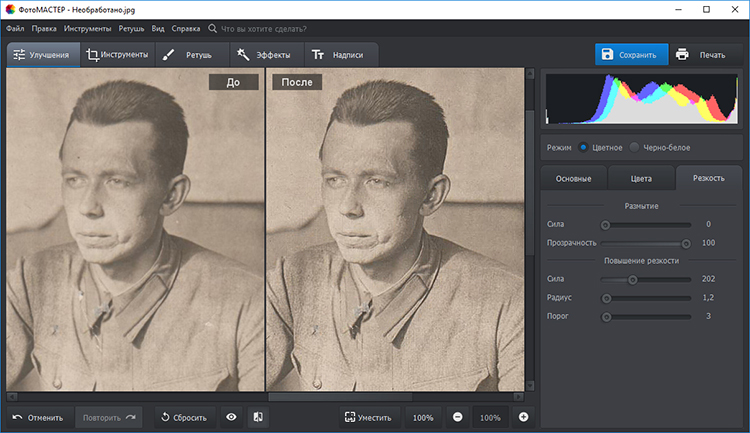
Шаг Семь:
По мере перетаскивания вправо ползунка Masking (Маскирование), участки снимка начнут делаться черными, и эти черные области исключаются из процесса добавления резкости, к которой мы стремимся. Сначала вы увидите небольшие пятна черных участков, но чем дальше вы перетаскиваете этот ползунок, тем больше областей, удаленных от кромок, станут черными, как показано здесь, где я перетащил ползунок Masking (Маскирование) в 94. В этом положении кожа на значительных участках полностью зачернена (таким образом, резкость ее не повышается), но области деталей с кромками, такие как глаза, губы, волосы, ноздри и внешний контур полностью повышают резкость (это области, все еще остающиеся белыми). Итак, области нежной кожи, действительно гладкие, автоматически маскируются от добавления резкости.
Шаг Восемь:
Отпустив клавишу Alt (Mac OS: Option), вы увидите эффекты повышения резкости, и здесь можно видеть, что области с деталями ясно видны и четко очерчены, но при этом кожа модели выглядит так, как если бы никогда не подвергалась повышению резкости.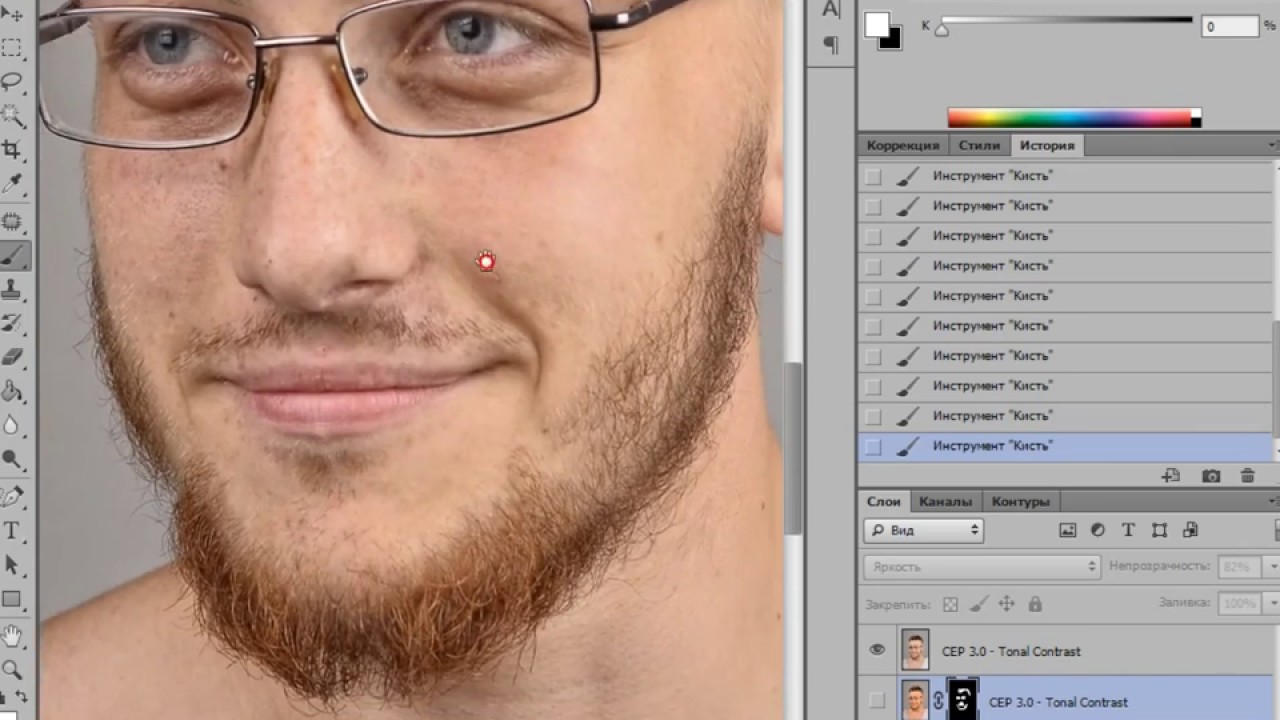 Теперь просто на заметку: Я использую ползунок Masking (Маскирование), только когда объект съемки более мягкой природы, текстуру которого мы не хотим чрезмерно подчеркивать. Окей, на следующей странице мы переключимся вновь к снимку Тадж-Махала и закончим там с повышением резкости.
Теперь просто на заметку: Я использую ползунок Masking (Маскирование), только когда объект съемки более мягкой природы, текстуру которого мы не хотим чрезмерно подчеркивать. Окей, на следующей странице мы переключимся вновь к снимку Тадж-Махала и закончим там с повышением резкости.
Шаг Девять:
Здесь я вновь открыл снимок Тадж-Махала, и поскольку вам уже известно, что делают все четыре ползунка, установите настройки, которые вам нравятся. Но если вас еще не вполне устраивает результат, используете превосходные пресеты повышения резкости, которые находятся в панели Presets (Параметры пресетов) в левой области панелей. Если вы зайдете в набор Lightroom General Presets (Общие пресеты), то найдете два пресета повышения резкости: один под названием Sharpen-Scenic (Резкость-пейзаж), и другой под названием Sharpen-Faces (Резкость-лица). Щелчок пресета Scenic (-пейзаж) устанавливает Amount (Значение) в 40, Radius (Радиус) в 0.8, Detail (Детали) в 35 и Masking (Маскирование) в 0 (убедитесь, как это подняло детальность из-за повышения резкости). Пресет Faces (-лица) является значительно более тонким — он устанавливает Amount (Значение) в 35, Radius (Радиус) в 1.4, Detail (Детали) в 15 и Masking (Маскирование) в 60.
Пресет Faces (-лица) является значительно более тонким — он устанавливает Amount (Значение) в 35, Radius (Радиус) в 1.4, Detail (Детали) в 15 и Masking (Маскирование) в 60.
Шаг 10:
Здесь показано итоговое изображение Before/ After (До/После). Я начал со щелчка пресета Shar-pen-Scenic (Резкость-пейзаж), затем увеличил Amount (Значение) до 125 (большего, чем я обычно использую, но я утрировал его, чтобы наглядно продемонстрировать результаты в этой книге). Я установил Radius (Радиус) в 1.0 (что для меня обычно), Detail (Детали) в 75 (потому что снимок, с таким количеством деталей действительно делается значительно резче), и установил Masking (Маскирование) в 0 (потому что хочу повысить резкость во всех областях снимка одинаково — в нем нет области, которую я хотел бы оставить мягкой и с неувеличенной резкостью). Теперь, в этой точке, я сохранил бы эту настройку как свой собственный пресет Sharpening-High (Резкость-высокая), обеспечив к нему доступ единственным щелчком.
Какой смысл настраивать «резкость» на мониторе?
Первоначальный вопрос: откуда именно берется степень свободы регулировки резкости?
Резкость напрямую связана с типом сигнала и контентом, который вы просматриваете. Фильмы обычно выглядят лучше, когда резкость понижена, а пикселям разрешено немного размыться. С другой стороны, дисплей компьютера хотел бы иметь высокую четкость для четкого текста и четких изображений. Видеоигры являются еще одним примером, где более высокая четкость лучше. Телевизионные сигналы низкого качества также можно улучшить с помощью элементов управления резкостью.
Поскольку мониторы можно использовать для отображения экрана компьютера, фильма или практически любого видеоисточника, четкость все еще является полезной настройкой.
https://www.crutchfield.com/S-biPv1sIlyXG/learn/learningcenter/home/tv_signalquality. html
html
РЕДАКТИРОВАТЬ: OP указал в комментариях, что это не отвечает на вопрос.
ОП: Где в проблеме есть место для каких-либо настроек? Например, если я скажу вам x = 1 и y = 2, а затем скажу «о, и я хочу x — y = 3». Это не имеет смысла.
Процесс преобразования живого изображения / видео в электрические аналоговые / цифровые сигналы, передачи по некоторой среде и воссоздания этого изображения на устройстве отображения НИКОГДА не является процессом 1: 1.
Шум сигнала, потери на сжатие, различия в изготовлении и оборудовании, тип кабеля / сигнала и другие факторы играют важную роль. Все настройки на мониторе предназначены для совместной работы, чтобы предоставить конечному пользователю высочайшее качество просмотра — в соответствии с конечным пользователем. Интерпретация полностью субъективна.
ОП: Этот ответ не отвечает на вопрос о том, почему зритель регулирует резкость, когда это уже определено создателем контента (будь то Спилберг или Excel).
Если мы должны следовать этой логике, то зачем мониторам нужны какие-либо настройки? Ответ в том, что то, что мы видим на экране, не на 100% точно отражает исходные данные.
|
Глубина резкости в фотографии — Фотосклад.Эксперт
Если вы знакомы с живописью, в ней обычно работает простое правило: объекты спереди являются более четкими, чем объекты сзади. Это особенность зрения, и в искусственных попытках воспроизвести какой-либо пейзаж, оно добавляет финальной картинке объем. В каком-то смысле, это правило можно перенести и на фотографию. Глубина резкости как раз отвечает за то, какое пространство попадет в ту область, которая останется четкой на фото.
Что такое глубина резкости?
Камера фокусируется на одной точке, но резким, помимо нее, в кадре остается некое пространство, которое и называется глубиной резкости. Это может быть исключительно передний план, может быть средний, но бывает и так, что фокусируемся мы на дальних точках.
Глубина резкости — это показатель, который может и должен меняться, в зависимости от выставленных настроек и художественного замысла. Цель заключается в том, чтобы выделить объект из окружающей среды.
Один из ярких примеров — это портретная съемка и эффект tilt shift. В обоих случаях глубина резкости остается относительно узкой. В пейзажной съемке, наоборот, требуется сохранить в области резкости как можно больше элементов.
Управление глубиной резкости
Современные цифровые камеры оснащены специальной кнопкой, которая находится рядом с байонетом объектива. Кнопка эта обеспечивает превью глубины резкости. Однако, она всегда позволяет предпросмотр глубины резкости на максимально раскрытой диафрагме объектива. Тот показатель, который выставите вы, будет применен только к финальной фотографии.
Тот показатель, который выставите вы, будет применен только к финальной фотографии.
Тем не менее, эта функция позволяет вам наглядно понять, с чем вы имеете дело, и какая область может быть захвачена в резкое пространство.
Сама же глубина резкости будет зависеть от диафрагмы, фокусного расстояния и конечно, возможностей вашей камеры. Чем шире открыта диафрагма и короче фокусное расстояние, тем уже глубина резкости.
Вернемся к диафрагме
Степень открытия диафрагмы, или апертура, измеряется в количестве f-шагов, но чем меньше шагов, тем шире открыта диафрагма. f/2.8 — это широко открытые лепестки диафрагмы, f/22 — практически сомкнутые.
Фокусное расстояние тоже играет свою роль, и если с открытой диафрагмой вы сфокусируетесь на объекте, который находится вдалеке, глубина резкости будет шире. Аналогично, если объект находится ближе, она станет уже.
Самый простой способ контролировать глубину резкости — это настройки диафрагмы, и важный момент в данном процессе заключается в том, чтобы пропустить на матрицу достаточно света. Иными словами, при слабо открытой диафрагме, вы рискуете получить размытые фотографии.
Иными словами, при слабо открытой диафрагме, вы рискуете получить размытые фотографии.
Поэтому мы выстраиваем баланс между диафрагмой, ISO и выдержкой. То есть, настройки осуществляются через треугольник экспозиции. Чем шире открыта диафрагма, тем больше света пропускает объектив, тем более короткую выдержку можно использовать. То есть, чем меньше открыта диафрагма, тем более длинная выдержка потребуется для того, чтобы фотография оставалась четкой. На помощь приходит ISO. Чем выше этот показатель, тем меньшую выдержку вы можете использовать при узкой диафрагме.
Как на глубину резкости влияет камера
Сам фотоаппарат, с которым вы работает тоже вносит коррективы в настройки глубины резкости. В основном, вопрос касается матрицы камеры. Чем больше физический размер матрицы, тем более узкую глубину резкости вы можете получить.
Причина тому кроется в том, что вам понадобится либо большее фокусное расстояние, либо находиться физически ближе к объекту для того, чтобы получить тот же размер картинки, что и на камере с меньшей матрицей, а о результате фокусировки на ближнем объекте мы уже упоминали.
Поэтому полнокадровая матрица даст вам более узкую глубину резкости чем, например, APS-C.
Как на глубину резкости влияет объектив?
Фокусное расстояние дает существенный эффект на глубину резкости. Так длиннофокусный объектив создает больше размытия. 200мм объектив даст более узкую глубину резкости на том же расстоянии, на котором 20мм создаст большую.
Это будет незаметно в том случае, если объект занимает одну плоскость и значительное пространство кадра. Но при этом, вам придется подойти ближе с широкоугольным объективом и отойди дальше с телевиком.
Длиннофокусные объективы имеют более узкий угол обзора, потому в кадр попадает меньше окружения и размытие кажется сильнее. Это отлично срабатывает при съемке портретов.
Жанры съемок, в которых важна глубина резкости
Портреты, как людей так и животных, часто строятся на соотношении резкого переднего плана и размытого боке. Для таких кадров идеально подходят длинные фокусные расстояния и широко раскрытая диафрагма. Фокусироваться при этом нужно максимально точно.
Фокусироваться при этом нужно максимально точно.
При съемке пейзажей стоит использовать короткое фокусное расстояние, и диафрагму в районе f/1.16 или меньше. Фокусироваться стоит примерно на 1/3 от общей площади кадра. Это позволит максимально расширить область глубины резкости. Стоит также использовать штатив для того, чтобы уравновесить и стабилизировать камеру, если вы снимаете на длинной выдержке. В противном случае обязательно повысить ISO.
Макросъемка также требует размытого боке и максимальной резкости основного предмета в фокусе. Придется очень внимательно выставлять настройки, учитывая тот факт, что даже самая маленькая степень открытия диафрагмы сможет дать вам миллиметровую глубину резкости при самом близком расстоянии фокусировки. Будьте внимательны.
Для создания узкой глубины резкости лучше всего подходят стандартные объективы с фокусным расстоянием 50мм. Именно эти объективы максимально удачно имитируют область нашего зрения, что упрощает процесс построения композиции.
Два варианта для тех, кто снимает на камеры Canon и Nikon — это Canon 50мм f/1.2L и Nikon 50мм f/1.4. Эти объективы отлично справляются как с портретами, так и со многими другими типами съемок. По сути, они универсальны.
Резкость — это буржуазная концепция
Почти все мои любимые фотографы мертвы. Практически все мои любимые фотографы фотографируют с помощью оборудования, которое существенно уступает современным мобильным камерам. Почти все мои любимые фотографы снимают на пленку с разрешением, которое составляет лишь малую часть того, что способны запечатлеть наши современные цифровые камеры. Другими словами, я не одержим идеей приобрести новейшее оборудование в надежде, что оно предоставит мои лучшие еще не снятые изображения.Я ничего не упускаю, чтобы сфотографировать, я считаю, что изображение создается за камерой, а не в камере.
«Резкость — это буржуазное понятие» — любимая цитата Анри Картье-Брессона (1908–2004), как я считаю его одним из величайших фотографов в моем мире, которого затмевает только Андре Кертес (1894–1985). Мои фотографические предпочтения сформировались в 1975 году, когда я встретил профессионального фотографа в небольшом провинциальном городке в Швеции. Он показал мне мир фотографии, который до этого был мне неизвестен, и в этом мире я остался.В этом мире не было технически совершенных изображений, вместо этого было неуловимое ощущение и абсолютно правильный момент, когда была сделана экспозиция. Эти фотографии захватили меня, эти фотографии сразу стали отличными, и для меня они навсегда останутся великолепными.
Мои фотографические предпочтения сформировались в 1975 году, когда я встретил профессионального фотографа в небольшом провинциальном городке в Швеции. Он показал мне мир фотографии, который до этого был мне неизвестен, и в этом мире я остался.В этом мире не было технически совершенных изображений, вместо этого было неуловимое ощущение и абсолютно правильный момент, когда была сделана экспозиция. Эти фотографии захватили меня, эти фотографии сразу стали отличными, и для меня они навсегда останутся великолепными.
У этого фотографа, с которым я познакомился в 1975 году, были свои хитрости, он смягчил многие свои фотографии. В 1975 году он уже думал, что фотографии были слишком технически хорошими, поэтому, освещая фотобумагу в темной комнате через женский нейлоновый чулок, который он перемещал все время во время экспозиции, он создавал изображения с мягкими контурами, все еще резкими. , только слегка размыто.Увеличивая градацию на фотобумаге, он сохранил контраст. Вот попытка имитировать эффект, добавив размытие по Гауссу с непрозрачностью 65% (изображение является старым сканированием того времени, когда я учился у него). Это становится немного мечтательным, но впечатление от монитора не может сравниться с эффектом на настоящей фотобумаге.
Это становится немного мечтательным, но впечатление от монитора не может сравниться с эффектом на настоящей фотобумаге.
Unsharp, с нормальным объективом
Поскольку я много думал о том, как совершенная технология может даже убить изображение, я искал способы выразить то, что я хочу.Несколько лет назад я ходил на занятия по печати на бихроматной резине в Biskops Arnö, фотошколе недалеко от Стокгольма. Я хотел выяснить, может ли этот старый метод печати работать с моими уличными фотографиями, но обнаружил, что это слишком неточное ремесло. Вместо этого я продолжил эксперименты в рамках цифровых технологий, пытаясь найти, как я могу повлиять на конечный результат во время экспонирования.
На фотографиях ниже с помощью длинных выдержек (1/4, 1/8, 1/15) и различных панелей я попытался создать изображения с резкостью и размытием.Еще немного размыто, но все же осталось кое-что, что может заинтересовать.
Все это снято на Fuji X-E3 и традиционный широкоугольный объектив (23 / 2,0 и 27 / 2,8).
Действительно нерезкая, с отверстием под штифт
Несколько лет назад я приобрел «объектив камеры с точечным отверстием». Название немного вводит в заблуждение, потому что это трубка с диском спереди, в которой с помощью лазерной технологии проделано небольшое отверстие. Таким образом, всего одно отверстие, никаких оптических очков, поэтому слово линза не совсем актуально.Перед ним — резьба фильтра. Резьба фильтра заставила меня купить объектив, поскольку я надеялся, что это предотвратит накопление слишком большого количества пыли на датчике. Работает так себе. Все немного рыхло и неточно, поэтому пыль все равно попадает на датчик.
Что ж, точечная камера лучше всего подходит для больших проекционных поверхностей. Вы получаете прилично резкие изображения с точечной камерой с хорошим контрастом, если снимаете на листовую пленку 4 ″ x5 ″ или больше и используете штатив. У меня есть этот объектив на моем старом Fuji X-M1, камера с датчиком APS-C, и я фотографирую от руки на улице.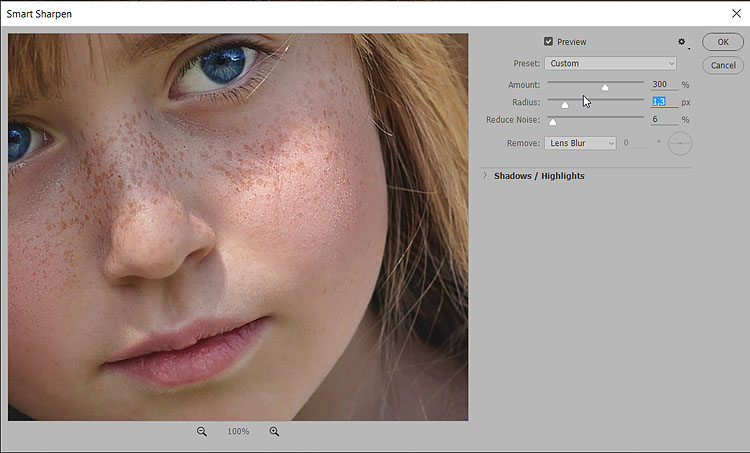
Типичная ситуация — я делаю 200 фотографий с такой настройкой на улице. 195 — это дерьмо. Из пяти, которые я оставил после первого раунда сортировки, я мог бы спасти одного, если мне повезет. Следующие фотографии — это попытки, которые еще не были выброшены.
Это сложно, но также интересно, посмотрим, к чему это приведет.
Почему резкость — это буржуазное понятие в уличной фотографии
«Sharpness is a b ourgeois concept» — Анри Картье Брессон
В современную эпоху фотографии каждый, кажется, страдает нездоровой одержимостью тем, насколько резкие линзы, сколько боке они создают и насколько «трехмерными» они могут сделать свои изображения.
Игнорируйте эти утверждения. Любой, кто слишком подробно обсуждает любую из этих тем, заблуждается, полагая, что отличную фотографию делают эффекты, которые могут дать вам дорогие линзы.
Не поймите меня неправильно, очень важно иметь камеру, которая может обеспечить хорошее качество изображения. Однако, когда дело касается уличной фотографии, качество изображения не имеет значения. Во всяком случае, более выгодно иметь грубое и жесткое изображение.
Однако, когда дело касается уличной фотографии, качество изображения не имеет значения. Во всяком случае, более выгодно иметь грубое и жесткое изображение.
Честно говоря, в настоящее время все камеры имеют феноменальное качество изображения, потрясающие возможности высокого ISO и хороший рендеринг.
Недавно я смотрел интервью с национальным географом, который дал совет: «Делайте полезные фотографии, а не хорошие». Я также писал на эту тему в прошлой статье под названием «Почему уличные фотографы должны относиться к себе более серьезно».
Когда вы в последний раз смотрели на отличную фотографию и говорили: «Ух ты, одно резкое изображение» или «Ух ты, у этой фотографии отличное боке». Я сомневаюсь, что если вы посмотрите на работы любого из великих уличных фотографов (включая Анри Картье-Брессона), вы сделаете это заявление.Большая часть их работы была сделана с относительно большой глубиной резкости, и очень немногие из них (если вообще были) снимаются на открытой диафрагме.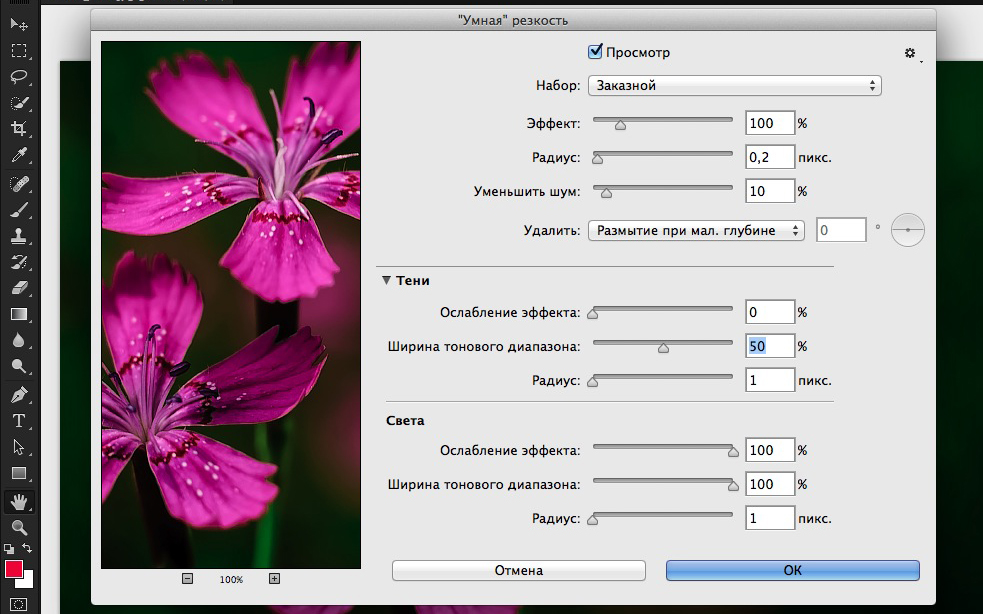
В уличной фотографии мне больше всего нравится то, что вам не нужна модная или дорогая камера. Любая камера может снимать отличные уличные фотографии (включая iPhone). Если вам нужны отличные примеры того, что камера, которую вы используете, не имеет значения (с точки зрения качества изображения), посмотрите уличную фотографию iPhone от AikBengChia или Mobile Photo Group.
Снаряжение и оборудование важны в уличной фотографии, но я думаю, что разговор нужно изменить. Вместо того, чтобы думать о качестве изображения фотоаппарата или объектива, подумайте о том, как он обращается и снимает на улице. Есть ли в нем оптический видоискатель, позволяющий снимать днем? Он маленький, компактный и легкий, чтобы его можно было носить с собой куда угодно? Удобно ли лежит в руке? Достаточно ли быстро он фокусируется, чтобы уловить решающий момент?
Анри Картье-Брессон Причина, по которой мне нравится снимать на Leica, заключается в том, что она подходит для моего стиля уличной фотографии. Мне нравится иметь оптический видоискатель для кадрирования сцены, и я никогда не снимаю от бедра (поэтому мне не нужен поворотный ЖК-экран). Я люблю настраивать фокусировку вручную (и не люблю использовать автофокус). Я снимаю с диафрагмой f / 8-f / 16, поэтому мне не нужно быстрое стекло (недавно я обменял свой 35-миллиметровый Summilux на Summicron для меньшего размера и меньшего веса). В настоящее время в своей личной работе я не тороплюсь получать изображения мгновенно, поэтому предпочитаю снимать на пленку.
Мне нравится иметь оптический видоискатель для кадрирования сцены, и я никогда не снимаю от бедра (поэтому мне не нужен поворотный ЖК-экран). Я люблю настраивать фокусировку вручную (и не люблю использовать автофокус). Я снимаю с диафрагмой f / 8-f / 16, поэтому мне не нужно быстрое стекло (недавно я обменял свой 35-миллиметровый Summilux на Summicron для меньшего размера и меньшего веса). В настоящее время в своей личной работе я не тороплюсь получать изображения мгновенно, поэтому предпочитаю снимать на пленку.
Стиль и техника уличной фотографии у всех разные.Некоторые предпочитают использовать автофокус, а другие нет. Некоторые предпочитают использовать оптические видоискатели, а другие — ЖК-экраны. Некоторые предпочитают снимать широко, а другим нравится более нормальное фокусное расстояние.
Анри Картье-БрессонПоэтому я хочу сказать, что когда речь идет о камерах или объективах (по крайней мере, для уличной фотографии), давайте не будем говорить о резкости или эстетическом качестве. Хорошая фотография — это отличная фотография без каких-либо визуальных уловок. Подумайте, имеет ли фотография, которую вы делаете, заявление об обществе или человечестве (а не о том, имеет ли она красивое боке или «рендеринг».Стремитесь делать фотографии, которые побуждают людей увидеть мир по-другому.
Найдите камеру, которая вам удобна и хорошо реагирует. Хорошо поэкспериментировать, чтобы увидеть, какая камера подходит вашему стилю съемки, но как только вы найдете камеру, которая работает достаточно хорошо (80% от ваших ожиданий), и придерживайтесь ее. Смена фотоаппаратов, объективов и снаряжения — нездоровая привычка, которой нет конца.
Я завершу эту статью следующими утверждениями:
— Боке — буржуазный концепт
— Рендеринг — буржуазная концепция
— Одержимость снаряжением — буржуазная концепция
Что вы думаете о резкости, рендеринге или боке в уличной фотографии? Оставляйте свои мысли (если вы согласны или не согласны) в комментариях ниже и расскажите, почему!
Почему переоценена резкость
«Резкость — понятие буржуазное.»- Анри Картье-Брессон
1. Более мягкие линзы часто имеют больше души
Я помню, когда начал заниматься цифровой фотографией; чем резче фото, тем лучше.
На самом деле, более резкое фото — не лучшее фото. Часто более мягкая фотография дает более приятную, мягкую, теплую и эмоциональную эстетику.
Например, мне нравятся фотографии Джунку Нишимура, который снимает на 35-мм пленочную камеру и старый объектив 50 мм f / 2,8. Фотографии более мягкие и вызывают более мечтательное, ностальгическое чувство.Его фотографии не были бы такими же, если бы он снимал цифровой камерой высокого класса с очень резким объективом.
Кроме того, более мягкая эстетика пленки выглядит эстетически лучше, чем чрезмерно резкие цифровые фотографии. Вот почему я вижу много цифровых фотографов, которые стремятся снимать пленку. Часто цифровые фотографии кажутся слишком идеальными. Слишком остро. Слишком уж клинически. Слишком похоже на хирурга.
Фотографии из фильма кажутся несовершенными — более ностальгическими и напоминающими наше детство. Я знаю, что предпочитаю ностальгические фотографии на пленку, которые мама снимала обо мне в детстве, любой современной сверхчеткой фотографии, которую я получаю сегодня на свой смартфон.
2. Искусство не заботится о резкости
Многие из нас, кто только начинает заниматься фотографией, увлекаются гаджетами или гиками. Я сам всегда был одержим технологиями — фотография была идеальным сочетанием моего интереса к технологиям и искусству. Так что, конечно же, мы будем очарованы технологиями (оборудованием), лежащими в основе фотографии.
Прежде всего, я думаю, что самое большое заблуждение в Интернете — это «тесты резкости». Проблема в том, что многие из нас, занудных фотографов, пришли из науки, техники или компьютерного программирования.Мы думаем, что можем количественно оценить «качество» фотографии по техническим параметрам — резкости или разрешению изображения.
3. Картина «резкая»?
Вот в чем дело: хорошее искусство часто бывает неострым.
Взгляните на импрессионистов. Они не стремились создавать идеальные изображения реальности. Скорее они использовали мечтательные и несовершенные мазки кисти, чтобы вызвать настроение; вызвать чувство.
Они поняли, что важность картинки или изображения не в том, отражает они реальность или нет.Более важная вещь: , отражает ли это их личное настроение или взгляд на мир.
4. Размытые фотографии часто вызывают больше эмоций
Кроме того, расфокусированные и размытые фотографии часто вызывают больше эмоций и настроения. Мы чувствуем больше движения на размытой фотографии, чем на идеально резком изображении. Часто закапывание бывает хорошим. Все зависит от того, какие эмоции вы пытаетесь вызвать в изображении.
5. Никто не заметит разницы в резкости ваших линз на экране.
Я снимал разными камерами на протяжении многих лет.Canon Powershot SD 600, Canon Rebel XT (350D), Canon 5D (оригинал), Leica M9, Ricoh GR II, пленка Leica и т. Д. Кроме того, я снимал на дорогой объектив Leica Summicron f / 2 ASPH (3000 долларов США) и встроенный объектив Ricoh GR II (эквивалент 28 мм).
Я не могу отличить свои фотографии от фотоаппарата или объектива.
Только ботаник будет смотреть на все свои фотографии в 100% разрешении и «пиксельном взгляде». Или еще хуже: можете ли вы представить, что кто-то идет на фотовыставку и комментирует, насколько резкими (или нерезкими) его фотографии?
6.Вы снимаете кирпичные стены?
Пожалуйста, избегайте сайтов, на которых тестируют резкость кирпичных стен. Планируете ли вы фотографировать кирпичные стены всю жизнь или планируете фотографировать душу объектов съемки?
7. Ваш зритель увидит ваше фото на смартфоне?
Если вы печатаете фотографии сверхбольшого размера, лучше получить более четкие изображения.
Но на самом деле, если вы просто загружаете свои фотографии в Instagram или другие социальные сети, 99% людей увидят ваши фотографии на 5-дюймовом смартфоне.Они не могут сказать, насколько резкие ваши фотографии.
8. Покупайте книги, а не шестеренки
Вместо того, чтобы тратить кучу денег на объективы, потратьте эти деньги на вдохновляющие фотокниги, путешествия, посещение семинаров или на что-нибудь образовательное.
Вместо того, чтобы тратить 500 долларов на новый объектив, возможно, потратите эти деньги на посещение семинара по выходным. Или используйте деньги, чтобы путешествовать по городу. Или купить 10 хороших фотокниг по 50 долларов. Вместо того, чтобы тратить 1000 долларов на новый объектив, используйте эти деньги, чтобы поехать куда-нибудь за границу.Или купите (даже больше) фотокниги.
Для меня образование и книги всегда предлагают лучшую цену. Полученный опыт и полученное образование останутся с вами навсегда. Объектив — это просто объектив, и он не улучшит вашу фотографию.
В случае сомнений: покупайте книги, а не снаряжение.
9. Купить фотоаппарат с несменным объективом
Я большой поклонник фотоаппаратов с несменными объективами (например, Ricoh GR II, Fujifilm X100T или Fujifilm x70).
Эти незаменяемые линзы обычно очень компактные, тонкие, легкие и очень резкие. Мало того, вы не беспокоитесь о том, какой объектив использовать (или не использовать). У вас только одна линза, и вы застряли с ней. Это определение «творческого ограничения», которое заставляет вас быть более творческими.
10. Используйте любую камеру, которая у вас есть
В заключение: используйте любую камеру, которая у вас есть. Если ваша камера или объектив очень мягкие или нечеткие, используйте это в своих интересах.Я обычно считаю монохромные фотографии более эстетичными, чем мягкие цветные фотографии. Но опять же, такие фотографы, как Тодд Хидо, использовали мягкие цветные фотографии и сделали их красивыми.
Избегайте сайтов, посвященных обзору оборудования, тестов на резкость и всех этих занудных мест. Будьте довольны тем, что у вас уже есть, и помните, что такое фотография: придать смысл вашей жизни; не фотографировать.
Об авторе : Эрик Ким — международный уличный фотограф.Мнения в этом сообщении принадлежат исключительно автору. Вы можете найти больше фотографий и статей Эрика на его веб-сайте и в блоге. Этот пост также был опубликован здесь.
Резкость: что это такое и как ее измеряют
На этой странице: Расстояние нарастания и частотная область | Функция передачи модуляции |
Единицы пространственной частоты | Сводные показатели | Матрица измерения MTF | Измерение наклонной кромки | Углы кромки
Модули со скошенной кромкой | Контраст и обрезка краев | Снижение шума | Алгоритм наклонного края | Отличия от ISO
Резкость определяет количество деталей, которые может воспроизвести система формирования изображения.Он определяется границами между зонами разных тонов или цветов.
Рис. 1. Образец полос: оригинал (верхняя половина рисунка) с ухудшением качества линз (нижняя половина рисунка)
Рисунок 2. Пример резкости по краям изображения
На рисунке 1 резкость проиллюстрирована полосой увеличения пространственной частоты. Верхняя часть фигуры резкая, а границы четкие; нижняя часть размыта и показывает, как рисунок полос ухудшается после прохождения через смоделированную линзу.
Примечание : Все объективы в некоторой степени размывают изображения.
Резкость наиболее заметна на таких элементах, как края изображения (рис. 2), и ее можно измерить по краям (ступенчатым) характеристикам.
Для измерения резкости используется несколько методов, в том числе метод расстояния нарастания 10–90%, функция передачи модуляции (MTF), специальные и частотные области и алгоритм наклонной кромки.
Расстояние нарастания и частотная областьРезкость изображения можно измерить по «высоте подъема» края изображения.
С помощью этого метода резкость можно определить по расстоянию на уровне пикселя от 10% до 90% от его окончательного значения (также называемое 10-90% подъема, расстояние ; см. Рисунок 3).
Рис. 3. Иллюстрация расстояния подъема 10–90% на размытых и острых краях
Расстояние подъема широко не используется, потому что не существует удобного способа расчета расстояния подъема системы формирования изображения на основе расстояний подъема отдельных ее компонентов (например, линзы, цифрового датчика и программного повышения резкости).
Для решения этой проблемы измерения выполняются в частотной области , где частота измеряется в циклах или парах линий на расстояние (миллиметры, дюймы, пиксели, высота изображения или иногда угол [градусы или миллирадианы]).
В частотной области сложный сигнал (аудио или изображение) может быть создан путем объединения сигналов, состоящих из чистых тонов (синусоидальных волн), которые характеризуются периодом или частотой (рисунок 4). Отклик всей системы — это результат откликов каждого компонента.{i \ omega t} d \ omega \)
Где
f = Частота = 1 / Период (более короткий период соответствует более высокой частоте);
t = время; ω = 2πf
- Чем больше отклик системы на высоких частотах (короткие периоды), тем больше деталей может передать система (Рисунок 5). Системный отклик можно охарактеризовать кривой частотной характеристики, F (f) .
Примечание : Высокие частоты соответствуют мелким деталям.
Функция передачи модуляцииРисунок 5. Высокие частоты соответствуют высокому качеству в пространственной и частотной области
Относительный контраст на заданной пространственной частоте (выходной контраст / входной контраст) называется функцией передачи модуляции ( MTF ) , которая аналогична пространственной частотной характеристике (SFR) и является ключом к измерению резкости. На рисунке 6 MTF проиллюстрирован синусоидальными и полосовыми диаграммами, графиком амплитуды и графиком контраста, каждый из которых имеет пространственные частоты, которые непрерывно увеличиваются слева направо.
Note : В Imatest SFR и MTF взаимозаменяемы. SFR чаще ассоциируется с полной реакцией системы, а MTF обычно ассоциируется с индивидуальными эффектами конкретного компонента. Другими словами, системный SFR эквивалентен произведению MTF каждого компонента в системе формирования изображения.
Высокие пространственные частоты (справа) соответствуют мелким деталям изображения. Отклик фотографических компонентов (пленки, объективов, сканеров и т. Д.) имеет тенденцию «спадать» на высоких пространственных частотах. Эти компоненты можно рассматривать как фильтры нижних частот, которые пропускают низкие частоты и ослабляют высокие частоты.
Рис. 6. Синусоидальные и столбчатые диаграммы, график амплитуды и график контрастности (MTF)
Рисунок 6 состоит из верхнего, среднего и нижнего графиков и описывается следующим образом:
- Образец столбцов, образец синуса (верхний график) — Верхний график иллюстрирует (1) исходный образец синуса, (2) образец синуса с размытием линзы, (3) исходный образец столбца и (4) столбик узор с размытием объектива.Обратите внимание, что размытие линзы приводит к снижению контрастности на высоких пространственных частотах.
- Амплитуда (средний график) —Средний график отображает яркость («модуляция» V в разделе MTF Equation ) диаграммы с размытием линзы (см. Красную кривую на рисунке 6). Модуляция синусоидального шаблона, который состоит из чистых частот, используется для расчета MTF. (Обратите внимание, что контраст уменьшается на высоких пространственных частотах.)
- MTF% (нижний график) —Нижний график показывает соответствующий контраст синусоидальной модели (см. Синюю кривую ; представляет MTF), который также определен в разделе MTF Equation .По определению, предел MTF на низкой частоте всегда равен 1 (100%). На рисунке 6 MTF составляет 50% при 61 линии / мм (количество пар линий на миллиметр) и 10% при 183 линий / мм. Обратите внимание, что частота и MTF отображаются в логарифмической шкале с экспоненциальной записью [10 0 = 1%; 10 1 = 10%; 10 2 = 100% и т. Д.]; амплитуда (средний график) отображается в линейном масштабе. MTF полной системы визуализации является продуктом MTF ее отдельных компонентов.
Уравнение для MTF выводится из контраста синусоидальной диаграммы C (f) на пространственной частоте f , где
\ (\ Displaystyle C (f) = \ frac {V_ {max} -V_ {min}} {V_ {max} + V_ {min}} \)
для яркости («модуляция») В .
\ (\ displaystyle MTF (f) = 100 \% \ times \ frac {C (f)} {C (0)} \) Примечание : это нормализует MTF до 100% на низких пространственных частотах.
Чтобы правильно нормализовать MTF на низких пространственных частотах, тестовая таблица должна иметь низкочастотную энергию. Это обеспечивается большими светлыми и темными областями на наклонных краях и особенностями большинства шаблонов, используемых Imatest, но не линиями и сетками. Для систем, в которых можно управлять повышением резкости, рекомендуемым основным расчетом MTF является наклонный фронт, который вычисляется на основе преобразования Фурье импульсной характеристики (т.е., ответ на узкую линию), которая является производной ( d / dx или d / dy ) характеристики фронта. К счастью, вам не нужно понимать преобразования Фурье, чтобы понять MTF.
Традиционные измерения разрешенияТрадиционные измерения разрешения включают в себя наблюдение за изображением полосок, чаще всего на диаграмме USAF 1951 (рис. 7), и поиск самой высокой пространственной частоты (lp / мм), где полосы хорошо видны.Это наблюдение (также называемое разрешением исчезновения ) соответствует MTF примерно 10-20%. Поскольку исчезающее разрешение — это пространственная частота, на которой информация изображения исчезает — там, где она не видна, она сильно зависит от предвзятости наблюдателя и является плохим индикатором резкости изображения. (В Винни-Пухе не было Вузла.)
Примечание: ВВС США 1951 схема плохо подходит для компьютерного анализа, поскольку он использует пространство нерационально и его бар тройни отсутствие ссылки низких частот.Кроме того, небольшое изменение s в позиции диаграммы (фаза выборки) может вызвать появление или исчезновение полос диаграммы. Диаграмма также склонна к сглаживанию, когда небольшие изменения положения могут привести к изменению внешнего вида ее полос, когда они смещаются из фазы или не в фазу с массивом пикселей.
Рисунок 7. График USAF 1951 года; не поддерживается Imatest
Лучшими показателями резкости изображения являются пространственные частоты, где MTF составляет 50% от его значения низкой частоты (MTF50) или 50% от его пикового значения (MTF50P).MTF50 и MTF50P рекомендуются для сравнения резкости различных камер и объективов по двум причинам:
- Контрастность изображения составляет половину его низкой частоты или пикового значения, поэтому детали все еще хорошо видны. (Глаз нечувствителен к деталям на пространственных частотах, где MTF составляет 10% или меньше.)
- Отклик большинства камер быстро падает в районе MTF50 и MTF50P. MTF50P — лучший показатель для камер с сильной резкостью, у которых есть «ореолы» по краям и соответствующие пики в их отклике MTF.
Примечание : Дополнительные индикаторы резкости обсуждаются в сводных показателях ниже.
Хотя MTF можно оценить непосредственно по изображениям синусоидальных паттернов (используя Rescharts, Log Frequency, Log F-Contrast и Star Chart), метод наклонной кромки ISO 12233 обеспечивает более точные и воспроизводимые результаты и более эффективно использует пространство. Изображения со скошенными краями можно анализировать с помощью одного из модулей, перечисленных в таблице измерений MTF ниже.
Единицы пространственной частотыРисунок 8.Единицы пространственной частоты выбираются в окнах «Настройки» или «Дополнительные настройки» модулей SFR и Rescharts (SFRplus, eSFR ISO, Star и т. Д.).
Большинство читателей знакомы с временной частотой . Например, частота звука, измеряемая в циклах в секунду или в герцах, тесно связана с его воспринимаемой высотой тона. Частоты радиопередач (измеряются в килогерцах, мегагерцах и гигагерцах) также знакомы.
Пространственная частота измеряется в циклах (или парах линий) на расстояние, а не во времени.Как и в случае временной (например, звуковой) частотной характеристики, чем шире отклик, тем больше деталей можно передать.
Единицы пространственной частоты можно выбрать в настройках . или Дополнительные настройки. Окна модулей SFR и Rescharts (SFRplus, eSFR ISO, Star и т. Д. См. Рис. 8) предназначены для определения того, насколько детально камера может воспроизводить или насколько хорошо используются пиксели.
В прошлых тестах объективов для пленочных фотоаппаратов использовались пары линий на миллиметр (lp / мм), что хорошо работало для сравнения объективов, поскольку большинство 35-мм пленочных камер имеют одинаковый размер изображения 24 x 36 мм.Тем не менее, размеры цифровых сенсоров широко варьируются — от диагонали менее 5 мм в телефонах с камерой до диагонали 43 мм для полнокадровых зеркальных фотокамер и еще большей диагонали для задних панелей среднего формата. По этой причине рекомендуется использовать ширину линий на высоту изображения (LW / PH) для измерения общей детализации, которую может воспроизвести камера. Обратите внимание, что LW / PH равно 2 * lp / мм * (высота изображения в мм).
Еще одна полезная единица пространственной частоты — это количество циклов на пиксель (C / P), которое показывает, насколько хорошо используются отдельные пиксели.Нет необходимости использовать фактические расстояния (миллиметры или дюймы) с цифровыми камерами, хотя такие измерения доступны (Таблица 1).
Таблица 1. Сводка пространственных единиц частоты с уравнениями, которые относятся к MTF в выбранных единицах частоты.
| Блок MTF | Приложение | Уравнение |
циклов / пиксель (C / P) | Показывает, насколько хорошо используются пиксели.Частота Найквиста f Nyq всегда 0,5 C / P. | |
Циклов / расстояние (циклов / мм или циклов / дюйм) | Циклов на расстояние на датчике . Необходимо ввести расстояние между пикселями или шаг. Популярно для сравнения разрешения старых стандартных форматов пленки (например, 24×36 мм для 35-мм пленки). | \ (\ Displaystyle \ frac {MTF (C / P)} {\ text {шаг пикселя}} \) |
Ширина линии / высота изображения (LW / PH) | Измеряет общую резкость изображения. Это лучший прибор для сравнения производительности камер с разным размером сенсора и количеством пикселей. Ширина линии традиционна для телевизионных измерений. Обратите внимание, что 1 цикл = 1 пара линий (LP) = 2 ширины линии (LW). | \ (2 \ times MTF \ bigl (\ frac {LP} {PH} \ bigr) \); \ (2 \ times MTF \ bigl (\ frac {C} {P} \ bigr) \ times PH \) |
Пара линий / высота изображения (LP / PH) | Измеряет общую резкость изображения.Отличается от LW / PH в 2 раза. Используется dpreview.com. | \ (МОГ \ bigl (\ frac {LW} {PH} \ bigr) / 2 \); \ (MTF \ bigl (\ frac {C} {P} \ bigr) \ times PH \) |
Циклов / миллирадиан | Угловые частоты. Необходимо ввести расстояние между пикселями или шаг. Фокусное расстояние ( FL ) в мм обычно включается в данные EXIF в коммерческих файлах изображений. Если он недоступен, его необходимо ввести вручную, обычно в области параметров EXIF в нижней части окна настроек.Если интервал между пикселями или фокусное расстояние отсутствуют, единицы измерения по умолчанию равны циклам / пикселям. * Геометрия линзы ( s 1 , s 2 и линза FL) , а не , надежная для расчета M , поскольку линзы могут значительно отклоняться от простого уравнения линзы. | \ (\ displaystyle 0,001 \ times MTF \ bigl (\ frac {\ text {циклы}} {\ text {мм}} \ bigr) \ times FL (\ text {мм}) \) |
Циклов / градус | \ (\ displaystyle \ frac {\ pi} {180} \ times MTF \ bigl (\ frac {\ text {Cycles}} {\ text {mm}} \ bigr) \ times FL (\ text {mm}) \ ) | |
Циклы / объект мм | Циклов на расстояние на фотографируемом объекте (то, что многие люди считают объектом).Необходимо указать расстояние между пикселями и увеличение. Важно, когда в спецификации системы упоминается фотографируемый объект (например, если необходимо обнаружить трещины определенной ширины). | \ (\ displaystyle MTF \ bigl (\ frac {\ text {Cycles}} {\ text {Distance}} \ bigr) \ times | \ text {Magnification} | \) |
Ширина линии / Высота культуры | В основном используется для тестирования, когда важна активная высота диаграммы (а не общая высота изображения). | |
PH = Высота изображения в пикселях. FL (мм) = фокусное расстояние объектива в мм. Шаг пикселя = расстояние на пиксель = 1 / (пикселей на расстояние). | ||
Несколько сводных показателей выводятся из кривых MTF для характеристики общей производительности.Эти показатели используются в ряде дисплеев, включая вторичные показания на графике SFR / SFRplus / eSFR ISO Edge / MTF (см. Результаты Imatest Slanted-Edge) и в 3D-картах SFRplus.
| Сводная метрическая система | Описание | Комментарии |
| MTF50 MTF nn | Пространственная частота, где MTF составляет 50% ( nn %) MTF низкой (0) частоты. MTF50 ( nn = 50) широко используется, поскольку он соответствует ширине полосы (частоте половинной мощности) в электротехнике. | Самая распространенная сводная метрика; хорошо коррелирует с воспринимаемой резкостью. Увеличивается с увеличением программной резкости; может вводить в заблуждение, поскольку «вознаграждает» чрезмерную резкость, которая приводит к появлению видимых и, возможно, раздражающих «ореолов» по краям. |
| MTF50P MTF nn P | Пространственная частота, где MTF составляет 50% ( nn %) от пикового значения MTF. | Идентично MTF50 для программного повышения резкости от низкого до среднего, но ниже, чем MTF50 при наличии пика программного повышения резкости (максимальное значение MTF> 1). Намного менее чувствителен к программному повышению резкости, чем MTF50 (как показано в документе, который мы представили на Electronic Imaging 2020). В общем, метрика получше. |
| Зона MTF нормализованная | Площадь под кривой MTF (ниже частоты Найквиста), нормализованная к ее пиковому значению (1 при f = 0, когда резкость небольшая или отсутствует, но пик может быть »1 для сильной резкости). | Особенно интересная новая метрика, потому что она точно отслеживает MTF50 при небольшом повышении резкости или без него, но не увеличивается при сильном перезаточке; я.е., он не поощряет чрезмерную заточку. Все еще относительно незнакомый. Описано в Согласованность измерений MTF с наклонной кромкой . |
| MTF10, MTF10P, MTF20, MTF20P | Пространственные частоты, где MTF составляет 10 или 20% от нулевой частоты или пикового значения MTF | Эти числа представляют интерес, потому что они сопоставимы с «исчезающим разрешением» (предел Рэлея). Шум может сильно повлиять на результаты на уровне 10% или ниже. MTF20 (или MTF20P) в отношении ширины линии на высоту изображения (LW / PH) ближе всего к аналоговым линиям телевидения . Подробная информация об измерительном мониторе TV-линии находится здесь. |
Imatest имеет множество шаблонов для измерения MTF — наклонный край , логарифмическая частота, логарифмический f-контраст, звезда Сименса, мертвые листья (пролившиеся монеты), случайное 1 / f и гиперболический клин — каждый из которых имеет тенденцию давать разные результаты в потребительских камерах, большинство из которых имеют неравномерную обработку изображения, которая зависит от локального содержимого сцены.Повышение резкости (высокочастотное усиление) имеет тенденцию быть максимально близким к контрасту, в то время как шумоподавление (высокочастотное срезание, которое может скрывать мелкую текстуру) имеет тенденцию быть максимальным при их отсутствии. По этой причине измерения MTF могут сильно отличаться в зависимости от тестовых таблиц.
В принципе, измерения MTF должны быть одинаковыми, когда не применяется неоднородная или нелинейная обработка изображения, например, когда изображение демозаизируется с помощью dcraw без повышения резкости и снижения шума. Но это не совсем так, потому что демозаика, которая присутствует во всех камерах, использующих массивы цветных фильтров (CFA), включает некоторую нелинейную обработку.
В таблице матрицы MTF ниже перечислены атрибуты, преимущества и недостатки методов Imatest для измерения MTF.
Просмотр таблицы матрицы измерений MTF
| Размер образец | Преимущества / Недостатки / Чувствительность | Основное использование и комментарии |
| Скошенная кромка (SFR SFRplus eSFRISO SFRreg Шахматная доска) | Максимально эффективное использование пространства: позволяет создать подробную карту реакции MTF. Быстрое автоматическое определение области в SFRplus, eSFR ISO, SFRreg и Checkerboard. Быстрые вычисления. Относительно нечувствителен к шуму (более устойчив, если применяется шумоподавление). Соответствует стандарту ISO 12233, использует алгоритм «биннинга» (сверхвысокого разрешения), который позволяет измерять MTF выше частоты Найквиста (0,5 C / P) . Лучший образец для производственных испытаний. Может дать оптимистичные результаты в системах с сильной резкостью и шумоподавлением (т.е.е. его можно обмануть обработкой сигнала, особенно с высококонтрастными (≥ 10: 1) краями. Дает несовместимые результаты в системах с экстремальным наложением (сильная энергия выше частоты Найквиста), особенно с небольшими областями. Наиболее чувствительны к повышению резкости , особенно для высококонтрастных (≥10: 1) краев; Наименее чувствителен к программному шумоподавлению. | Это основное измерение MTF в Imatest. Наиболее эффективный шаблон для тестирования объективов и камер, особенно когда требуется карта отклика MTF. Высокая контрастность (≥40: 1), рекомендованная в старом стандарте ISO 12233: 2000, давала ненадежные результаты (отсечение, проблемы с гаммой). Новый стандарт ISO 12233: 2014 рекомендует контрастность 4: 1. Это наша рекомендация (с SFRplus или eSFR ISO) для всех новых работ. Выгодно по сравнению со звездой Сименс в наклонной кромке по сравнению со звездой Сименс. |
| Логическая частота | Рассчитано из первых принципов. Отображает цветной муар. Чувствителен к шуму.Неэффективное использование пространства. | В основном используется для проверки других методов, которые не рассчитываются исходя из первых принципов. |
| Log f-Contrast | Лучший образец для иллюстрации эффектов неоднородной обработки изображений. Чувствителен к шуму. Высокая чувствительность к повышению резкости в верхней части изображения (высокая контрастность) и к снижению шума в нижней части изображения (низкая контрастность) с постепенным переходом между ними. | Чувствительность к повышению резкости / снижению шума является преимуществом для этой диаграммы, которая предназначена для иллюстрации того, как обработка сигнала зависит от содержимого изображения (контрастность элементов).Показывает потерю мелких деталей из-за программного шумоподавления. |
| Звезда Сименс | Включено в стандарт ISO 12233: 2014. Относительно нечувствителен к шуму. Предоставляет направленную информацию о MTF. Медленное, неэффективное использование пространства. Ограниченная низкочастотная информация на внешнем радиусе затрудняет нормализацию MTF. Умеренная чувствительность к повышению резкости и шумоподавлению. | Предложено для общего тестирования компанией Image Engineering, но пространственная детализация ограничена сеткой 3 × 3 или 4 × 3.По сравнению со скошенной кромкой в «Скошенной кромке» по сравнению с Siemens Star. |
| Мертвые листья (пролитые монеты) | Измеряет размытие / резкость / резкость текстуры. Статистика шаблонов аналогична типичным изображениям. Неэффективное использование пространства. Для снижения очень высокой чувствительности к шуму требуется сложный алгоритм вычитания мощности шума *. Умеренная чувствительность к повышению резкости и сильная чувствительность к шумоподавлению позволяют использовать его для измерения общей резкости текстуры, которая хорошо коррелирует с субъективными наблюдениями. | Состоит из уложенных друг на друга кругов произвольного размера. Сильный интерес со стороны отрасли, особенно со стороны группы Camera Phone Image Image Quality (CPIQ). Как Мертвые листья (пролитые монеты), так и случайные диаграммы анализируются с помощью модуля Случайный выбор (Мертвые листья). |
| Случайно (масштабно-инвариантно) | Показывает, насколько хорошо отображаются мелкие детали (текстуры): реакция системы на программное шумоподавление. наименее чувствительна к заточке, наиболее чувствительна к программному шумоподавлению | Измеряет способность камеры отображать мелкие детали (текстуры), т.е.е., низкоконтрастное содержание изображения с высокой пространственной частотой. * Мощность шума можно убрать из измерения в Imatest, используя серые участки рядом с шаблоном. |
| клин | Использует шаблоны клина по ISO 12233: 2000 или eSFR ISO диаграмме. MTF неточен около частот Найквиста и пол-Найквиста (он очень чувствителен к изменениям фазы дискретизации). Не подходит для первичного измерения MTF. Чувствительна к заточке. Чувствителен к шуму. Неэффективное использование пространства. | Измеряет «исчезающее разрешение» по CIPA DC-003: где линии начинают исчезать в виде клина, чаще всего на диаграмме ISO 12233, где три области (включая квадратную область для низкочастотного эталона) требуются для получения разумное измерение MTF (которое менее точно, чем другие методы из-за фазовой чувствительности выборки). |
Несколько модулей Imatest измеряют MTF с использованием метода наклонной кромки и включают:
- Тестовые таблицы со скошенным краем, которые можно приобрести в Imatest или создать с помощью тестовых таблиц Imatest.Рекомендуются диаграммы с автоматическим обнаружением (SFRplus, eSFR ISO, SFRreg или Checkerboard).
- Вкратце, метод наклонной кромки ISO 12233 вычисляет MTF путем нахождения среднего края (4-кратная передискретизация с использованием умного алгоритма объединения), дифференцирования его (для получения функции линейного расширения (LSF)) и взятия абсолютного значения преобразования Фурье. LSF. Подробно алгоритм описан здесь.
Ключевым результатом анализа наклонных кромок является график Край / MTF , который можно просмотреть, нажав кнопку ниже.Доступно множество дополнительных результатов, включая сводные и трехмерные графики, показывающие боковую хроматическую аберрацию и другие результаты, а также MTF.
Показать график Edge / MTF
График Edge / MTF: основной результат Imatest для наклонной кромкиГрафик Edge / MTF из Imatest SFR (для изображения диаграммы SFRplus) показан справа. SFRplus, eSFR ISO, SFRreg и Checkerboard дают аналогичные результаты, а намного больше .
(вверху слева) Узкое изображение, показывающее оттенки усредненного края.Он совмещен с графиком среднего профиля края (пространственной области), расположенным непосредственно под ним.
(В центре слева) Средняя кромка (Пространственная область): здесь показан средний профиль кромки в линеаризованном виде (по умолчанию). Ключевым результатом является расстояние подъема края (10–90%), показанное в пикселях и в количестве расстояний подъема на высоту изображения. К другим параметрам относятся перерегулирование и недостижение (если применимо). Этот график может дополнительно отображать функцию растяжения линии (LSF: производная края).
(внизу слева) MTF (частотная область): пространственная частотная характеристика (MTF), показанная с удвоенной частотой Найквиста. Ключевые итоговые результаты включают в себя MTF50, частоту, при которой контраст падает до 50% от его низкочастотного значения, и MTF50P, частоту, когда контраст падает до 50% от своего пикового значения , что хорошо соответствует воспринимаемой резкости изображения. Единицы измерения — количество циклов на пиксель (C / P) и ширина линии на высоту изображения (LW / PH). Другие результаты включают МОГ в Найквисте (0.5 циклов / пиксель; частота дискретизации / 2), которая указывает вероятную серьезность наложения спектров и выбранные пользователем вторичные показания, а также вторичные показания. Частота Найквиста отображается в виде вертикальной синей линии. Ограниченный дифракцией отклик MTF показан в виде бледно-коричневой пунктирной линии, когда интервал между пикселями вводится (вручную) и вводится фокусное расстояние объектива (обычно из данных EXIF, но может быть введено вручную).
Это изображение сильно (но не чрезмерно) резкость.
Результаты SFR: график MTF (резкость) описывает этот рисунок более подробно.
Кривые MTF и Внешний вид изображения содержат несколько примеров, иллюстрирующих корреляцию между кривыми MTF и воспринимаемой резкостью.
Почему край скошен? РезультатыMTF для чисто вертикальных или горизонтальных краев сильно зависят от фазы выборки (отношения между краем и местоположением пикселей) и, следовательно, могут варьироваться от одного прогона к другому в зависимости от точного (субпиксельного) положения края. Край наклонен, поэтому MTF рассчитывается на основе среднего значения многих фаз выборки, что делает результаты более стабильными и надежными (рис. 9).
Какие углы кромки подходят лучше всего?По возможности, углы кромок должны быть больше ± 2 градусов от ближайшей вертикальной (V), горизонтальной (H) или 45-градусной ориентации. Причина в том, что результаты для вертикальных, горизонтальных и 45 ° краев очень чувствительны к соотношению между краем и пикселями (т. Е. Они чувствительны к фазе). Наклон краев более чем на 2 или 3 градуса позволяет избежать этой проблемы.
Стандарт ISO 12233 рекомендует углы 5 или 5.71 градус (арктангенс (0,1)). Этот угол равен , а не священному — MTF не сильно зависит от угла кромки. Для ненулевых углов кромок θ относительно ближайшей V или H ориентации , применяется косинусная коррекция, как показано справа. Поправка значительна, когда θ больше 8 градусов (cos (8º) = 0,99). Начальное значение MTF рассчитывается по вертикальной или горизонтальной линии (показано синим цветом , ) в зависимости от выбранного региона.Истинная MTF определяется по нормали, до края — по красной линии . Поскольку длина перехода по синей линии (V или H) будет больше, чем по красной линии (перпендикулярно краю), и поскольку MTF обратно пропорциональна длине перехода, мы применяем
\ (MTF = MTF_ {начальный} / cos (\ theta) \)
Основным недостатком больших углов краев является то, что доступная площадь области может быть уменьшена, особенно в шаблонах SFRreg.
Рис. 9. Обрезанный высококонтрастный вертикальный край (результаты недействительны)
Контраст края и обрезкаКонтрастность краев должна быть ограничена максимум 10: 1, и обычно рекомендуется контрастность краев 4: 1. Причина в том, что высококонтрастные края (> 10: 1, такие как на старой диаграмме ISO 12233: 2000) могут вызывать насыщение или обрезание, что приводит к краям с острыми углами, которые преувеличивают измерения MTF. Для получения дополнительной информации см. Использование модулей со скошенным краем в пересчете, Часть 2: Предупреждения — отсечение .
Преимущества и недостатки наклонной кромкиМетод наклонной кромки имеет ряд преимуществ и недостатков:
Преимущества- Максимально эффективное использование пространства, что дает возможность создать подробную карту ответа МОГ
- Быстрое автоматическое определение области в SFRplus, eSFR ISO, SFRreg и Checkerboard
- Быстрые вычисления
- Относительно нечувствителен к шуму (обладает высокой устойчивостью, если применяется шумоподавление)
- Соответствует стандарту ISO 12233, чей алгоритм «биннинга» (сверхвысокого разрешения) позволяет измерять MTF выше частоты Найквиста (0.5 С / П)
- Лучший образец для производственных испытаний
- Может давать оптимистичные результаты в системах с сильным повышением резкости и шумоподавлением (т. Е. Может быть обманутым обработкой сигнала, особенно с высококонтрастными [≥ 10: 1] краями)
- Дает противоречивые результаты в системах с экстремальным наложением спектров (сильная энергия выше частоты Найквиста), особенно с небольшими областями
- Чувствительность к резкости, особенно для высококонтрастных (≥10: 1) краев; менее чувствительна для низкоконтрастных краев (≤2: 1)
- Наименее чувствителен к программному шумоподавлению.
Примечание : Imatest Master может рассчитать MTF для краев практически под любым углом, хотя точных значений по вертикали, горизонтали и 45 ° следует избегать из-за чувствительности к фазе дискретизации.
Шумоподавление по наклонной кромке Модифицированная методика аподизацииImatest снижает шум, делая результаты MTF более согласованными, при этом оказывая минимальное влияние на измерения MTF. Он работает путем сглаживания функции растяжения линии (LSF; производная от края) на расстоянии от центра края, но не вблизи центра.Поскольку он мало влияет на среднюю MTF, его следует продолжать, если только результат не должен строго соответствовать ISO. Нажмите на кнопку ниже, чтобы увидеть описание.
Показать модифицированный метод уменьшения шума аподизации
Модифицированная методика шумоподавления с аподизацией доступна для измерений по наклонной кромке (SFR, SFRplus, eSFR ISO, SFRreg и Checkerboard). Это может улучшить согласованность измерений для зашумленных изображений, особенно на высоких пространственных частотах (f> Найквиста / 2), но мало влияет на изображения с низким уровнем шума.Измененная аподизация применяется, когда флажок MTF шумоподавление (измененная аподизация) установлен в окнах настроек для любого из модулей со скошенной кромкой или в окне дополнительных настроек пересчета . Стандарт ISO SFR (нижний левый угол окна) должен быть отключен.
Примечание : Imatest рекомендует не отключать шумоподавление (модифицированную аподизацию).
Аподизация происходит из Сравнение методов преобразования Фурье для вычисления MTF Джозеф Д.LaVeigne, Stephen D. Burks и Brian Nehring, доступный на веб-сайте Santa Barbara Infrared. Основное предположение состоит в том, что все важные детали (по крайней мере, для высоких пространственных частот) находятся близко к краю (рисунок 1). Первоначальный метод включает установку функции растяжения линии (LSF) на ноль за пределами указанного расстояния от края. Вместо этого модифицированный метод сильно сглаживает (фильтры нижних частот) LSF, что оказывает гораздо меньшее влияние на низкочастотный отклик, чем исходный метод, и позволяет установить более жесткие границы для лучшего снижения шума.
Модифицированная аподизация: исходная усредненная с шумом функция распространения линии (внизу; зеленый), сглаженная (посередине; синий), LSF, используемый для MTF (вверху; красный)
Алгоритм уменьшения шумаФункция растяжения линии (LSF; производная от среднего отклика края; зеленая кривая в нижней части рисунка справа) сглаживается (фильтруется с помощью фильтра нижних частот) для создания синей кривой в середине. Сглаживание выполняется путем взятия 9-точечного скользящего среднего (среднего 9-ти соседних точек).
Примечание : Эти выборки передискретизируются в 4 раза в результате алгоритма биннинга , поэтому они соответствуют примерно двум выборкам в исходном изображении. Сглаживание устраняет большую часть отклика выше частоты Найквиста (0,5 цикла / пиксель).
BL и BU — это границы (пределы оси x) области, в которой амплитуда сглаженной кривой больше 20% от пикового значения, т. Е. 20% ширины импульса — это разница между этими границами. .
График Edge / MTF для зашумленного изображения без (L) и с (R) модифицированным шумоподавлением аподизации
PW20 = B U — B L
Границы аподизации расположены по адресу
A L = B L — PW20 — 4 и A U = B U + PW20 + 4 (пикселей) .
Это обеспечивает достаточную «передышку», поэтому важные детали у края остаются неизменными.
LSF, используемый для расчета MTF, установлен на исходный (несглаженный) LSF внутри границ аподизации {A L , A U } и на сглаженный LSF за пределами , как показано красным цветом Кривая выше. Преимущества модифицированного снижения шума аподизации показаны справа для изображения с сильным (смоделированным) белым шумом.
Модули со скошенной кромкой МодулиImatest с наклонной кромкой включают SFR, SFRplus, eSFR ISO, Checkerboard и SFRreg (подробности см. В Таблице 2 и Модулях Sharpness).
Примечание : См. Раздел «Как тестировать объективы с помощью Imatest», где подробно описано, как измерить MTF с помощью SFRplus или eSFR ISO.
Таблица 2. Краткое описание модулей Imatest со скошенной кромкой.
Алгоритм наклонной кромкиРасчет MTF основан на стандарте ISO 12233. Некоторые подробности содержатся в. Расчет Imatest содержит ряд улучшений, перечисленных ниже.Исходный расчет ISO выполняется, когда установлен флажок SFR стандарта ISO в диалоговом окне ввода SFR. См. Дополнительную информацию ниже:
- Обрезанное изображение линеаризуется; т.е. уровни пикселей регулируются для удаления гамма-кодирования, применяемого камерой. (Гамма регулируется по умолчанию 0,5).
- Расположение краев для красного, зеленого, синего и каналов яркости:
Y = 0,3R + 0,59G + 0,11B или 0,2125R + 0,7154G + 0,0721B
определяются для каждой строки сканирования (горизонтальные линии на изображении выше). - Подгонка второго порядка к краю вычисляется для каждого канала с использованием полиномиальной регрессии. Подгонка второго порядка устраняет эффекты искажения объектива. На изображении выше уравнение будет иметь вид:
x = a0 + a1y + a2y2
- В зависимости от значения дробной части
fp = xi — int (xi)
соответствия второго порядка в каждой строке развертки сдвинутый край добавляется к одному из четырех интервалов:
bin 1, если 0 ≤ fp <0,25
ячейка 2, если 0.25 ≤ fp <0,5
интервал 3, если 0,5 ≤ fp <0,75
интервал 4, если 0,75 ≤ fp <1
Примечание : Бункер, упомянутый в предыдущем уравнении, не зависит от обнаруженного местоположения края.
- Четыре бина объединяются для вычисления усредненного фронта с 4-кратной передискретизацией. Это позволяет анализировать пространственные частоты за пределами нормальной частоты Найквиста.
- Вычисляется производная (d / dx) усредненного края с 4-кратной передискретизацией.Центрированное окно Хэмминга применяется для принуждения производной к нулю в ее пределах.
- MTF — это абсолютное значение преобразования Фурье (БПФ) оконной производной.
Примечание : Истоки расчетов SFR со скошенными краями Imatest были адаптированы из программы Matlab sfrmat, написанной Питером Бернсом для реализации стандарта ISO 12233: 2000. Расчет SFR Imatest включает в себя множество улучшений, в том числе улучшенное обнаружение краев, лучшую обработку искажений объектива и лучшую помехозащищенность.Исходный код Matlab доступен здесь . При сравнении результатов sfrmat с Imatest предполагается, что тональный отклик является линейным; т.е. гамма = 1, если в sfrmat не введен файл OECF (кривая тонального отклика). Поскольку значение гаммы по умолчанию в Imatest составляет 0,5, что типично для цифровых камер в стандартных цветовых пространствах, таких как sRGB, вы должны установить гамму равной 1, чтобы получить хорошее согласование с sfrmat.
Различия между расчетами Imatest и ISO 12233- Центр каждой строки развертки вычисляется из пика производной фронта после фильтрации нижних частот.При расчете ISO используется центроид, который является оптимальным при отсутствии шума. Но шум всегда присутствует до некоторой степени, а центроид чрезвычайно чувствителен к шуму, потому что шум на больших расстояниях от края имеет тот же вес, что и сам край.
- Гамма (используется для линеаризации данных) вводится как входное значение или выводится из известного контраста диаграммы. В реализациях стандарта ISO предполагается, что оно равно 1, если не введен файл OECF.
- Imatest предполагает, что край может иметь некоторую кривизну (второго порядка) из-за оптического искажения.Расчет по стандарту ISO предполагает наличие прямой линии, что может привести к ухудшению измерений MTF при наличии оптических искажений. Мы работаем над добавлением этого улучшения в будущую версию ISO 12233 .
- Imatest «модифицированная аподизация» шумоподавления (включено по умолчанию) приводит к более согласованным измерениям (без систематической разницы). Он отключается, когда проверяется расчет стандарта ISO.
Обратите внимание, что дополнительные сведения о расчетах можно найти по ссылке Питера Бернса (ниже).
Связанные методы резкостиНесколько связанных методов влияют на результаты резкости, в том числе:
.
Основные выводыДополнительные сведения о резкости включают следующее:
- Графики в частотной и пространственной областях передают аналогичную информацию, но в другой форме. Узкий край в пространственной области соответствует широкому спектру в частотной области (расширенная частотная характеристика) и наоборот.
- Отклик сенсора выше частоты Найквиста может вызвать наложение спектров, которое проявляется в виде муаровых паттернов с низкой пространственной частотой. В датчиках Байера (все датчики, кроме Foveon) муаровые узоры отображаются в виде цветных полос. Муар в датчиках Фовеона гораздо менее неприятен, потому что он монохромный, а эффективная частота Найквиста красного и синего каналов ниже, чем у датчиков Байера.
Показать больше
- MTF на частоте Найквиста и выше не является однозначным индикатором проблем с наложением имен.MTF — это результат реакции объектива и сенсора, алгоритма демозаики и повышения резкости, который обычно увеличивает MTF на частоте Найквиста. Однако МОГ можно интерпретировать как предупреждение о возможных проблемах.
- Результаты рассчитываются для каналов R, G, B и яркости (Y) (по умолчанию Y = 0,3R + 0,59G + 0,11B, но для Y может быть установлено более современное значение [0,2125R + 0,7154G + 0,0721B] в окне Параметры I). Канал Y обычно отображается на переднем плане, но можно выбрать любой из других каналов.Все они включены в выходной файл .CSV.
- Разрешение по горизонтали и вертикали для ПЗС-датчиков может быть разным, и его следует измерять отдельно. Для сенсоров CMOS они практически идентичны. Напомним, разрешение по горизонтали измеряется по вертикали, а разрешение по вертикали — по горизонтали. Разрешение — лишь один из многих критериев, влияющих на качество изображения.
Показать больше
Резкость не переоценена, и почему я забочусь о качестве изображения — Thomas Fitzgerald Photography
Если вы делаете художественные фотографии или намеренно пытаетесь создать художественный эффект, то резкость не имеет значения, а размытие можно использовать творчески .Но предполагать, что это относится ко всем типам фотографии во всех областях, просто безответственно и неправильно.
Еще одно оправдание, которое я часто слышу, заключается в том, что в изображении важна история, а не качество. Опять крупица истины, претендующая на абсолют. Видите ли, люди, которые продвигают эту идею, опровергают ее. Если история достаточно сильна или убедительна, вам не нужно иметь четкую или технически безупречную реплику. Но не наоборот.Это не означает, что вам все равно. Скорее всего, сюжет на большинстве изображений — это обычная история, и не настолько велика, чтобы не имело значения, что объект не в фокусе.
Я действительно не понимаю, почему некоторые люди не видят, что эти два понятия не исключают друг друга. Возможно, чтобы изображение было четким, правильно экспонированным и все же рассказывало хорошую историю или была хорошая композиция. Опытный фотограф может контролировать технические аспекты изображения, не задумываясь об этом. Когда вы занимаетесь этим достаточно долго, это становится вашей второй натурой.Просто игнорирование этих аспектов из-за какой-то странной идеологии не сделает вас лучшим фотографом.
Я начинал в области фотографии, работая ассистентом профессионального фотографа. Я также был заинтересован в том, чтобы стать дизайнером, и этому фотографу нужен был человек, который мог бы делать и то, и другое, и с этого я начал. Это было еще в 90-е, когда слово «мультимедиа» было самым модным словечком того времени. Одной из многих моих работ было сканирование и управление пленкой как для этого конкретного фотографа, так и для других клиентов, которые использовали бы нас как поставщика услуг.При работе с клиентами вы довольно быстро усваиваете, что ваше мнение не имеет значения. Клиент хочет, чтобы все было по-своему, и он хочет, чтобы это было максимально качественно. В то время цифровая технология находилась в зачаточном состоянии, и большая часть профессиональной фотографии все еще выполнялась на пленку, обычно слайд-пленку.
При сканировании пленки для клиента не было места для ошибки. Я должен был убедиться, что пленка откалибрована, и что при сканировании сканер был правильно сфокусирован, а сканирование было четким и чистым.В то время я использовал специализированный пленочный сканер высокого класса. Если вы мало сканируете пленку, вы можете этого не осознавать, но сам сканер может потерять фокус.
(Кстати, вы можете сказать, сканер это или исходная фотография, потому что, если бы это была фотография, а не сканер, зерно было бы резким, тогда как если бы это был сканер, зерно было бы мягким.)
Затем мне пришлось бы пройти сканирование и удалить пыль и грязь вручную в Photoshop.При подготовке файлов для клиентов они должны были быть идеальными. Не было права на ошибку.
При работе с изображениями, которые собирались попасть в рекламу или редакцию, это было особенно важно, потому что клиенты хотели убедиться, что они используют лучшую версию изображения. Даже на пленку фотографы часто делали несколько снимков, иногда делая брекетинг, чтобы убедиться, что снимок идеален. Негативы или прозрачные пленки можно будет исследовать на световом столе с помощью лупы, а затем отсканировать выбранные кадры.Даже тогда вам придется проверять сканирование, чтобы убедиться, что нужный был достаточно хорош.
Но почему-то сегодня толпа, «резкость не имеет значения», оправдывается тем, что пленка красивая, а пленка мягкая, поэтому вам не нужно заботиться о резкости. Но это тоже неправда, потому что правильно снятая и отсканированная пленка дает резкость. На заре моей карьеры поработав со многими профессионалами, они испытали много проблем, чтобы убедиться, что пленка и сканированные изображения были четкими.Представление о том, что пленка по своей природе мягкая, не соответствует действительности, особенно для среднего формата. Правильно снятое изображение на прозрачной пленке, отсканированное на специальном сканере, не уступит большинству цифровых фотоаппаратов. У него может быть другое разрешение, но оно не должно быть мягким. Если да, то где-то в рабочем процессе от обработки до окончательного сканирования что-то не так.
Хорошо, я понимаю, что многие фотографы, которые недавно начали снимать пленку, вероятно, либо сканируют ее на планшете, либо делают сканирование в лаборатории, и то и другое дает мягкие и далеко не идеальные результаты, так что это может заставят вас поверить, что пленка по своей природе мягкая, но это не так.При правильном сканировании этого не произойдет.
Когда я сканировал пленку для клиентов, меня убедили, что качество имеет первостепенное значение. Если бы один из моих клиентов использовал изображение для рекламы или журнала, его клиент не стал бы отговариваться «ну, настоящие фотографы не заботятся о резкости». Это, наверное, одна из самых сложных вещей для сегодняшних новичков. Если вы хотите быть профессионалом, ваша идеология в фотографии не имеет значения. Люди читают сообщение от кого-то, кто может быть хорошим блоггером или иметь большое количество подписчиков в Интернете, в котором говорится, что что-то происходит, и они принимают это как евангелие, хотя на самом деле это просто мнение этого человека.
После этой работы я работал на телевидении, в первую очередь в качестве графического дизайнера. Работа на телевидении показала мне множество вещей, применимых в обеих областях, но одним из самых важных уроков было то, что качество важно. При работе на вещательном телевидении необходимо соблюдать определенные технические стандарты. Это не обязательно. Если вы не соответствуете этим стандартам, ваша работа будет отклонена вещательной компанией, и вам придется ее исправить. Хотя спецификации телевещания не имеют ничего общего с фотографией, они научили меня соблюдать стандарты при съемке изображений.В частности, чтобы сфокусировать объекты, получить правильную экспозицию, а также резкость и отсутствие артефактов на изображениях. Для меня это больше не то, о чем я думаю, я просто делаю это. Это было частью моего профессионального подхода на протяжении почти двух десятилетий, и я делаю это по умолчанию. Мои фотографии могут быть невысокими или не заслуживающими наград, но я контролирую то, что могу, и постоянно пытаюсь работать над всем остальным. Если я делаю что-то профессионально, и это делается для клиента или третьей стороны, это должно быть определенного технического качества, и я бы даже не подумал выпустить это, если бы это было не так.
Если вы делаете обложку журнала или архитектурное изображение для клиента, или пейзажный снимок, или, ну, в общем, любую фотографию, за которую вам будут платить, то извините Чтобы сказать вам, если нет особой причины, по которой это не должно быть, резкость и правильная экспозиция не будет предложением. Если вы просто снимаете произведения искусства или публикуете сообщения в Instagram и Twitter, то конечно, это не имеет значения, и вы можете не совсем осознавать важность качества изображения, но работающий профессионал это понимает слишком хорошо.Это важно для многих клиентов и, следовательно, для будущей работы. Когда вы в последний раз видели статью в National Geographic, полную не в фокусе размытых фотографий? Как вы думаете, может ли фотограф пойти к редактору и попытаться объяснить себя в этой ситуации и сказать: «Но это более художественно, и какой-то блоггер-фотограф сказал, что мне не нужно заботиться о том, чтобы мои изображения были резкими»?
Проблема в том, что это отсутствие внимания к техническому качеству, к сожалению, просачивается в остальной мир.Недавно я увидел в своем киоске новый журнал о еде местного производства, в котором рекламировались его «независимые» фотографии, что бы это ни значило. Все изображения в журнале были мягкими и большей частью не в фокусе. Я понял, что сделал фотограф, как только увидел это. Некоторое время назад я видел в Интернете ужасный совет, который заключался в том, что если вы хотите, чтобы ваши изображения выглядели профессионально, вы всегда должны снимать на широко открытой диафрагме. Это явно то, что сделал этот человек. Таким образом, у всех изображений была тонкая как бритва область фокусировки, но они были сняты с помощью дешевого объектива, поэтому даже часть не в фокусе была мягкой.Это не выглядело художественным или особенным. Я не думал: «Вау, этот фотограф, должно быть, великолепен, потому что все изображения мягкие, но они рассказывают историю действительно хорошего блюда из говядины». Нет, это выглядело просто дешево и дилетантски. Этот журнал просуществовал недолго и больше не печатался.
Что меня так расстраивает, так это то, что научиться технически точно стрелять не сложно. Получить правильную экспозицию и получить резкие, сфокусированные изображения относительно легко. Если вы выучите их и проделаете достаточно много раз, это будет похоже на езду на велосипеде: вы просто делаете это.Другие вещи, такие как хорошая композиция и рассказывание историй, займут намного больше времени, но технические аспекты на самом деле довольно просты для изучения, поэтому я не понимаю, почему некоторые люди жалуются, что забота об этом отвлекает от других аспектов фотографии, когда действительно не так уж и сложно.
Как я указывал ранее, определенный сегмент фотографического сообщества, которого, вероятно, никогда не учили техническим навыкам, может быть довольно хорошо выкрикивать свое мнение вслух в Интернете, это всего лишь мнения.Мне вспоминается телешоу «Хорошая жена», где одному из судей в зале суда постоянно приходилось напоминать адвокатам, чтобы они добавляли фразу «На мой взгляд» к их аргументам. То же самое и здесь. Поэтому, прежде чем вы будете слишком доверять подобным сообщениям, помните, что это всего лишь чье-то мнение, даже если они пытаются представить его как неопровержимый факт. И в данном случае это просто неправильно.
Это мое мнение.
Sharpness Vs. Фокус в цифровой фотографии — Академия ретуширования
Резкость: резкость + разрешениеРезкость — это уровень четкости деталей на фотографии, который является ценным инструментом для выделения текстуры объектов и деталей объектов на изображении.Резкость изображения описывается двумя основными факторами: разрешением и резкостью. Разрешение — это способность камеры различать два очень близких элемента на фотографии, тогда как резкость , — уровень детализации на границах элементов изображения, другими словами, резкость , — контраст края. изображения.
Традиционная мера резкости изображения описывается в парах линий на миллиметр. – — количество высококонтрастных пар линий, появляющихся на расстоянии одного миллиметра ( линий / мм). Чем выше это число, тем выше резкость изображения.
Некоторые черно-белые пленки с очень высоким разрешением и профессиональные объективы могут достигать более 100 линий / мм, но, к сожалению, самая лучшая бумага для цветной печати может воспроизводить не намного лучше, чем 75 линий / мм, и человеческий глаз больше не может разрешить чем в пределах 5-10 линий / мм в наиболее оптимальных условиях. Таким образом, если вы получите на отпечатке 5-10 линий / мм, у вас будет очень четкое изображение, учитывая резкость исходного цифрового изображения.
Существует множество факторов, которые могут повлиять на резкость изображения на всех этапах его создания.
На разрешение влияет:
- Разрешающая способность объектива
- Также ограничено цифровым датчиком вашей камеры
- Используемая диафрагма и соответствующая глубина резкости, правильная выдержка
- Техника съемки (дрожание камеры резко снижает резкость), использование штатива
- Постпродакшн
Острота — единственный аспект резкости, который остается под вашим контролем после того, как изображения были сняты, поэтому, когда вы цифровым способом повышаете резкость изображений, вы увеличиваете резкость.
Предполагаемая резкость конечного изображенияПри цифровом повышении резкости изображений помните, для чего они будут использоваться: на экране или для печати.
Если на экране — какого окончательного размера веб-сайт, на который вы собираетесь загружать изображения, будет отображать изображения? Настоятельно рекомендуется изменить размер и резкость изображений в вашем программном обеспечении, вместо того, чтобы позволять веб-сайту сжимать их для соответствия окончательному размеру просмотра.
Для печати: на какой бумаге будут печататься изображения (фотографии выглядят более резкими на глянцевой бумаге, чем на матовой), какого размера и расстояния просмотра будут? В большинстве случаев, чем больше требуемый размер печати, тем больше будет расстояние просмотра (например, рекламные щиты и плакаты).Высокое разрешение не требуется для больших отпечатков, и изображения все равно будут выглядеть достаточно резкими на большом расстоянии.
Помните об этих деталях при цифровом повышении резкости, так как оптимальный тип резкости не обязательно будет лучше всего смотреться на экране.
Фокус
Фокус — это точка, в которой лучи света резко сходятся на плоскости пленки или сенсора цифровой камеры. Объектив фокусирует световые лучи, исходящие от объекта, так что они сходятся в плоскости цифрового датчика, проходя через «отверстие» апертуры, размер которого контролируется предварительно выбранным числом F-ступени, и в течение время регулируется предварительно выбранной выдержкой.
Изображение находится в фокусе , , , , если свет от объекта сводится почти в максимально возможной степени в изображении, и не в фокусе , если свет не сходится хорошо.
На количество деталей в изображении, которое находится в фокусе, может влиять:1. Глубина резкости (DOF) — расстояние между ближайшими и самыми дальними объектами в сцене, которые кажутся достаточно резкими на изображении.
Глубина резкости называется мелкой , когда в фокусе находится меньшее количество деталей в изображении, другими словами, расстояние, на котором сцена выглядит резкой, меньше.Глубина резкости называется больше (или больше) , когда в фокусе находится большое количество деталей изображения (большинство компактных камер производятся для съемки с большой глубиной резкости, так что вся сцена всегда находится в фокусе). Большей глубины резкости можно достичь за счет увеличения числа диафрагм (каждая диафрагма (диафрагма) пропускает половину света, чем предыдущая).
2. Плоскость фокусировки всегда параллельна плоскости цифрового датчика , если только вы не используете объективы с наклоном-сдвигом, дипор-съемку с разделенным фокусом и камерой обзора (принцип Шаймпфлюга).
3. Техника камеры — опять же, дрожание камеры может уменьшить количество деталей в фокусе, при необходимости используйте штатив.
4. Соответствующие настройки выдержки — если объект, который вы фотографируете, движется, вам необходимо увеличить выдержку и отрегулировать диафрагму и ISO соответственно, чтобы убедиться, что вы можете сфотографировать объект и избежать размытия при движении.
СВЯЗАННЫЙ: Введение в цифровую обработку изображенийОсновные выводы
- Хотя резкость объекта, которая составляет в фокусе , может быть увеличена за счет разрешения и резкости при постобработке, если этот объект не в фокусе для начала, вы мало что можете сделать, чтобы улучшить его Острота.
- Что вы можете сделать, так это нарисовать несуществующие детали вручную (но вы должны обладать навыками цифровой живописи, чтобы сделать это успешно) или позаимствовать те же части из других изображений, где они находятся в фокусе (прививка и фотоманипуляция ).
- Если вы фотограф, убедитесь, что вы получаете детали, которые вы хотите быть резкими, в фокусе во время съемки ( см. Примечание ниже ).
- Если вы ретушер и ваш клиент прислал вам изображение, на котором некоторые важные детали не в фокусе, спросите своего клиента, есть ли у него другие изображения с той же фотосессии, из которых вы могли бы позаимствовать эти детали.
ПРИСОЕДИНЯЙТЕСЬ К НАШЕМУ БЮЛЛЕТЕНЮ ДЛЯ ОБНОВЛЕНИЙ И ЭКСКЛЮЗИВНЫХ СКИДКОВ
Успех! Теперь мы на связи. Вскоре вы получите подтверждение нашей подписки.
Настройки изображения / Базовые знания цифровой камеры / СТИЛЬ ФОТО / Цифровые камеры
Настройки изображения — это функции, которые позволяют вам выбрать желаемую отделку для ваших изображений и внести в них изменения. Настройки изображения устанавливаются и изменяются в меню настроек съемки.Однако эффекты настроек изображения не отражаются в файлах изображений, снятых в формате RAW. Кроме того, параметры изображения, которые можно выбрать, и детали выполняемых ими регулировок различаются в зависимости от используемой камеры.
Вы можете изменять контраст, резкость и насыщенность, чтобы снимать изображения с разной степенью обработки.
В дополнение к этому существуют также камеры, которые позволяют вам выбирать настройки изображения, которые обеспечивают следующие виды отличительной отделки.Эти настройки изображения выбираются в качестве сюжетных режимов, которые зависят от используемой камеры.
В результате получаются изображения с большей контрастностью, чем [Черно-белый], с зернистой отделкой, как если бы снимок был сделан на сверхчувствительную пленку и обработан методом push-обработки. Контрастность, резкость и т. Д. Также можно регулировать.
Когда позитивная пленка проявляется негативом, или негативная пленка проявляется позитивным, это называется перекрестной обработкой.Это придает изображениям таинственную, потустороннюю окраску, как если бы они были созданы с помощью этих процессов. Оттенок, контраст и т.п. можно регулировать. Оттенок можно выбрать из [Основной], [Пурпурный] и [Желтый]. Этот снимок был сделан с использованием [Базовый].
В результате получается такая отделка, как если бы изображение было снято на позитивную пленку, с высокой контрастностью, глубокими цветами и отчетливыми цветами. Насыщенность, контраст, резкость и т.п. можно регулировать.
Это приводит к высококонтрастному изображению, подчеркивающему различные светлые и темные области, с заниженной насыщенностью и спокойной окраской.Оттенок, контраст, резкость и т. Д. Можно регулировать. Оттенок можно выбрать из [Нормальный], [Оттенок: Теплый], [Оттенок: Холодный].


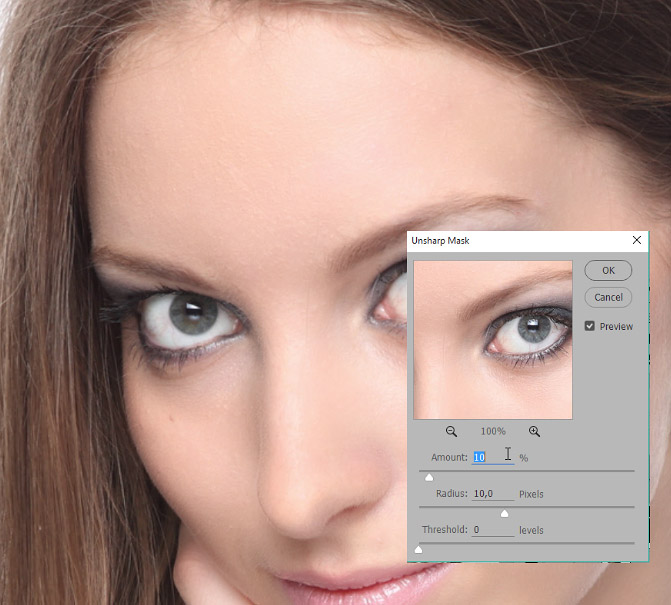




 Обратите внимание, что третья тарелочка выглядит более резкой, хотя на самом деле тут сделано только лишь усиление контраста. На самом деле нужно говорить не о резкости, а о четкости, но об этом чуть ниже.
Обратите внимание, что третья тарелочка выглядит более резкой, хотя на самом деле тут сделано только лишь усиление контраста. На самом деле нужно говорить не о резкости, а о четкости, но об этом чуть ниже. Для съемки силуэта в полуавтоматических режимах съемки фиксируют экспозицию по заднему фону кнопочкой со звездочкой (AE Lock).
Для съемки силуэта в полуавтоматических режимах съемки фиксируют экспозицию по заднему фону кнопочкой со звездочкой (AE Lock).
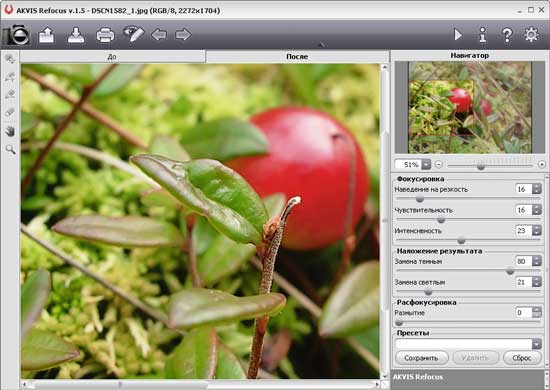 Резкость может по-разному восприниматься разными людьми и даже одним и тем же зрителем, но в разных условиях просмотра. Большинством зрителей с нормальным зрением недостаточно резкие фотографии будут воспринимается как брак. И в самом деле, если не рассматривать смазанное движение в кадре, то отсутствие хорошей детализации является для зрителя признаком плохой фотографии.
Резкость может по-разному восприниматься разными людьми и даже одним и тем же зрителем, но в разных условиях просмотра. Большинством зрителей с нормальным зрением недостаточно резкие фотографии будут воспринимается как брак. И в самом деле, если не рассматривать смазанное движение в кадре, то отсутствие хорошей детализации является для зрителя признаком плохой фотографии. Допустим, объектив дает разрешение 100 пар на мм, при этом камера с размером пикселя 6 мкм может разрешить 83 пары. Т.е. говорят, что система ограничена размером пикселя. Если же объектив разрешает только 70 пар линий, то система ограничена уже разрешением объектива. Причем не следует винить объективы в плохом разрешении. Сенсоры перед собой имеют фильтры низких частот, которые размывают изображение для устранения муара и альясинга, что приводит к некоторой потере деталей. Также некоторые потери происходят при дебайеризации.
Допустим, объектив дает разрешение 100 пар на мм, при этом камера с размером пикселя 6 мкм может разрешить 83 пары. Т.е. говорят, что система ограничена размером пикселя. Если же объектив разрешает только 70 пар линий, то система ограничена уже разрешением объектива. Причем не следует винить объективы в плохом разрешении. Сенсоры перед собой имеют фильтры низких частот, которые размывают изображение для устранения муара и альясинга, что приводит к некоторой потере деталей. Также некоторые потери происходят при дебайеризации. Разумеется, чем не подвижней будет камера во время экспозиции, тем более резким будет снимок.
Разумеется, чем не подвижней будет камера во время экспозиции, тем более резким будет снимок.
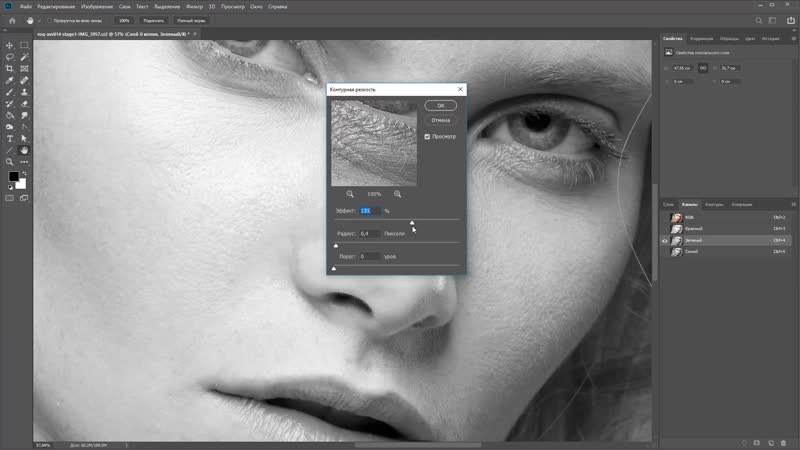 Давайте проверим это.
Давайте проверим это. Также задействованы в большей степени средние частоты, но с небольшим сдвигом в область низких частот.
Также задействованы в большей степени средние частоты, но с небольшим сдвигом в область низких частот.

 В этом нет ничего плохого. Скорее наоборот: фотошоп предназначен для обработки и улучшения фотографий.
В этом нет ничего плохого. Скорее наоборот: фотошоп предназначен для обработки и улучшения фотографий. Можно сказать, что все три понятия — синонимы.
Можно сказать, что все три понятия — синонимы. Самый простой способ увеличить контрастность – сделать светлые зоны ещё светлей, а тёмные темнее. Да, часть информации потеряется. Но общий вид фотографии несомненно станет лучше.
Самый простой способ увеличить контрастность – сделать светлые зоны ещё светлей, а тёмные темнее. Да, часть информации потеряется. Но общий вид фотографии несомненно станет лучше.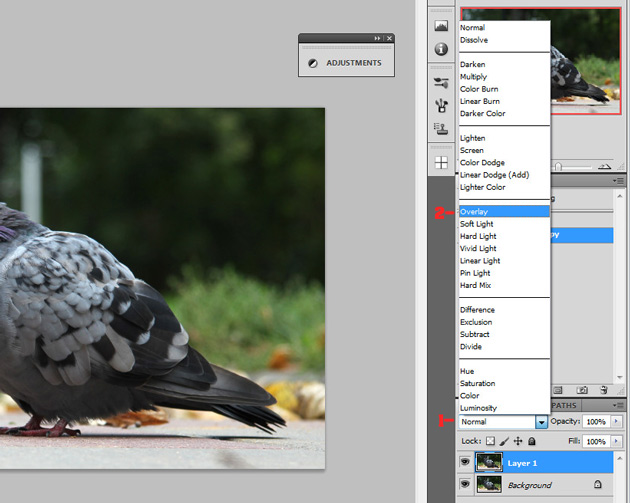
 Позиции ползунков будут на отметке 0. Таким образом, один и тот же инструмент можно вызывать бесконечное число раз.
Позиции ползунков будут на отметке 0. Таким образом, один и тот же инструмент можно вызывать бесконечное число раз.



 Удерживая её нажатой, сместите в любую из сторон. Изменится график. И изменится вид вашей фотографии.
Удерживая её нажатой, сместите в любую из сторон. Изменится график. И изменится вид вашей фотографии.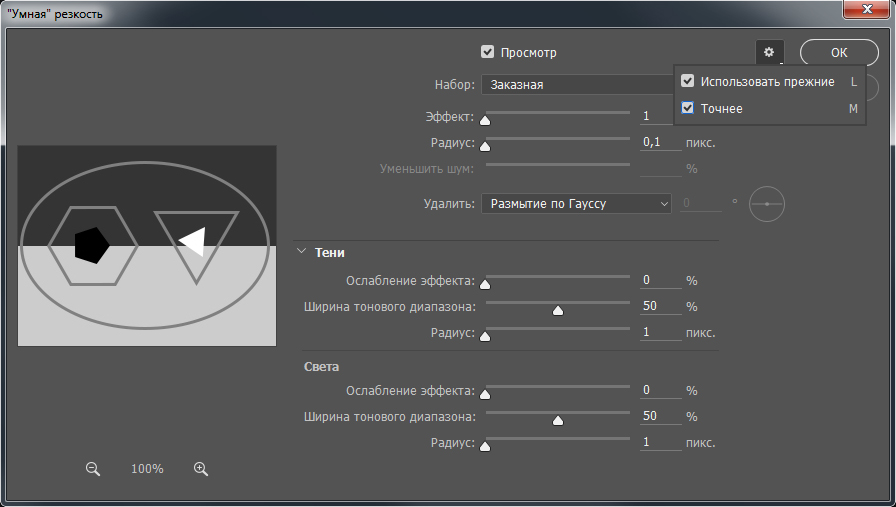
 Степень размытия в ресайзе становится существенно меньше и практически одинаковой для разных камер и объективов. Ширина реальной границы размытия не превышает одного пикселя.
Степень размытия в ресайзе становится существенно меньше и практически одинаковой для разных камер и объективов. Ширина реальной границы размытия не превышает одного пикселя.
 Жаль, что программа не позволяет задать радиус еще меньше. И давайте теперь сравним то, что у нас получилось с использованием фильтра Camera Raw с результатами работы остальных фильтров. Так как между собой они почти неразличимы, можно сравнивать не со всеми, а только с одним, любым из них.
Жаль, что программа не позволяет задать радиус еще меньше. И давайте теперь сравним то, что у нас получилось с использованием фильтра Camera Raw с результатами работы остальных фильтров. Так как между собой они почти неразличимы, можно сравнивать не со всеми, а только с одним, любым из них. Отличаться будет только интенсивность ореола, которая легко регулируется. Разницу в работе фильтров можно увидеть только при бОльших значениях радиусов. Когда реальная ширина ореолов уже 2 и более пикселей. Для Unsharp Mask (Контурная резкость), это радиусы от 0,5 (вспоминаем гауссово распределение). Для Smart Sharpen («Умная» резкость) в режиме More Accurate (Точнее), это радиусы уже от 0,2. Потому что помимо первичных ореолов, начинают формироваться уже и вторичные инверсные ореолы. Почему это происходит (хотя, в теории, и не должно) было подробно описано в 10 части цикла. Именно из-за них, после применения экшена Павла Косенко (при всей его достаточно качественной работе), можно наблюдать в некоторых областях определенный «звон».
Отличаться будет только интенсивность ореола, которая легко регулируется. Разницу в работе фильтров можно увидеть только при бОльших значениях радиусов. Когда реальная ширина ореолов уже 2 и более пикселей. Для Unsharp Mask (Контурная резкость), это радиусы от 0,5 (вспоминаем гауссово распределение). Для Smart Sharpen («Умная» резкость) в режиме More Accurate (Точнее), это радиусы уже от 0,2. Потому что помимо первичных ореолов, начинают формироваться уже и вторичные инверсные ореолы. Почему это происходит (хотя, в теории, и не должно) было подробно описано в 10 части цикла. Именно из-за них, после применения экшена Павла Косенко (при всей его достаточно качественной работе), можно наблюдать в некоторых областях определенный «звон». Как это сделать, когда оно и так максимально возможное в фильтре, увидим ниже.
Как это сделать, когда оно и так максимально возможное в фильтре, увидим ниже. По большому счету, нужно было бы сделать сначала копию слоя, перевести его в ч/б и создать копию уже ч/б слоя. Но для простоты пока это пропустим.
По большому счету, нужно было бы сделать сначала копию слоя, перевести его в ч/б и создать копию уже ч/б слоя. Но для простоты пока это пропустим. В поле «Канал» можно выбрать отдельный канал, но сейчас нас интересует композитное изображение, поэтому стоит RGB. В поле «Наложение» выбираем режим «Вычитание». В поле «Сдвиг» задаем 128. Это та величина яркости, относительно которой будут отображаться результаты вычитания. В поле «Масштаб» ставим 1. Правильнее было бы поставить 2, чтобы уменьшить в 2 раза результат вычитания, но у меня есть дальнейшие планы на этот слой, поэтому выбираем 1.
В поле «Канал» можно выбрать отдельный канал, но сейчас нас интересует композитное изображение, поэтому стоит RGB. В поле «Наложение» выбираем режим «Вычитание». В поле «Сдвиг» задаем 128. Это та величина яркости, относительно которой будут отображаться результаты вычитания. В поле «Масштаб» ставим 1. Правильнее было бы поставить 2, чтобы уменьшить в 2 раза результат вычитания, но у меня есть дальнейшие планы на этот слой, поэтому выбираем 1.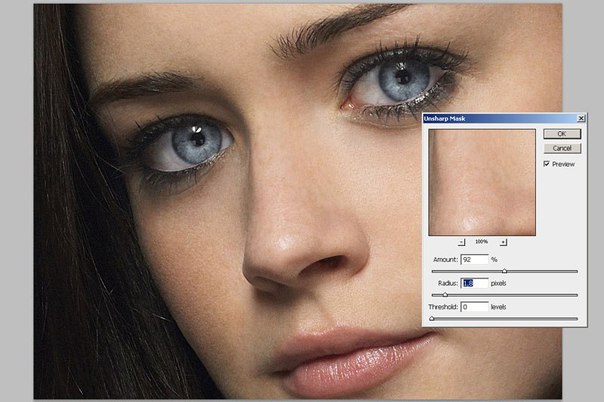 Это произошло из-за того, что режим Линейный свет удваивает эффект и двойку нужно было бы ставить, чтобы скомпенсировать это. Однако, мы пошли на это осознанно. Для чего, будет видно ниже.
Это произошло из-за того, что режим Линейный свет удваивает эффект и двойку нужно было бы ставить, чтобы скомпенсировать это. Однако, мы пошли на это осознанно. Для чего, будет видно ниже. Именно для этого я во внешнем канале и предложил выставить масштаб 1, а не 2. Чтобы мы могли не только ослаблять воздействие фильтра уменьшая непрозрачность, но и, в случае необходимости, увеличивать его. Можно было бы поступить и иначе. Создать корректирующий слой «Кривые» и управляя формой кривой менять интенсивность воздействия. Причем, раздельно для светлых и темных ореолов. Но, как мне кажется, не очень опытным пользователям регулировать степень воздействия удобнее и наглядней, меняя непрозрачность слоя. Впрочем, кому как удобней.
Именно для этого я во внешнем канале и предложил выставить масштаб 1, а не 2. Чтобы мы могли не только ослаблять воздействие фильтра уменьшая непрозрачность, но и, в случае необходимости, увеличивать его. Можно было бы поступить и иначе. Создать корректирующий слой «Кривые» и управляя формой кривой менять интенсивность воздействия. Причем, раздельно для светлых и темных ореолов. Но, как мне кажется, не очень опытным пользователям регулировать степень воздействия удобнее и наглядней, меняя непрозрачность слоя. Впрочем, кому как удобней.
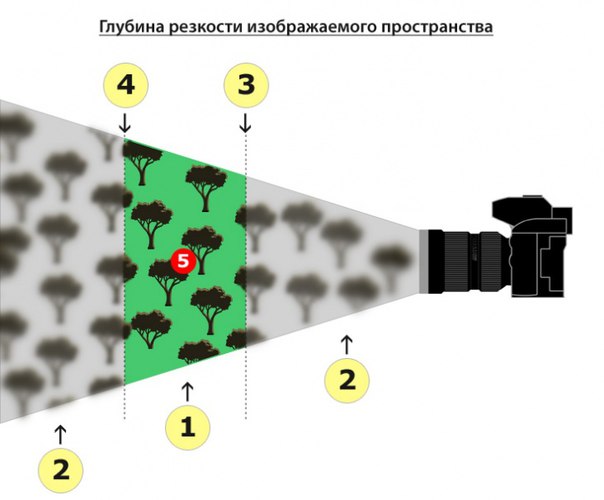 Вплоть до того, чтобы вообще убрать это ограничение.
Вплоть до того, чтобы вообще убрать это ограничение.
 В некоторых случаях при таком значении радиуса не происходит никаких видимых изменений.
В некоторых случаях при таком значении радиуса не происходит никаких видимых изменений.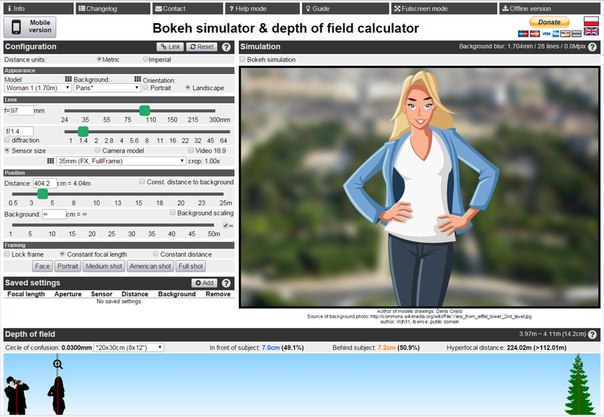
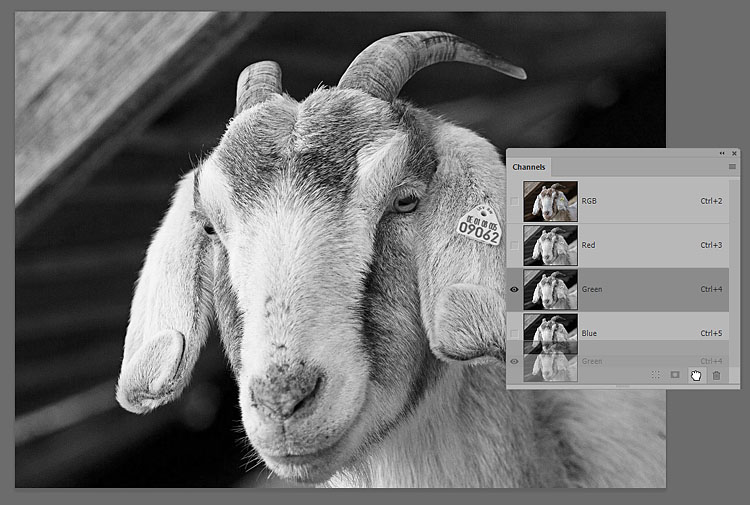
 е. той оптики, которую мы все учили в школе. Особенно этот эффект проявляется вблизи каких-либо препятствий на пути распространения светового луча. Луч в этом случае старается как бы слегка «обогнуть» препятствие. Но для того, чтоб заметить этот эффект, необходимо очень постараться – ведь это исключение из правила. В нашем привычном макро-мире наглядно показать эффект дифракции будет затруднительно. Хотя.
е. той оптики, которую мы все учили в школе. Особенно этот эффект проявляется вблизи каких-либо препятствий на пути распространения светового луча. Луч в этом случае старается как бы слегка «обогнуть» препятствие. Но для того, чтоб заметить этот эффект, необходимо очень постараться – ведь это исключение из правила. В нашем привычном макро-мире наглядно показать эффект дифракции будет затруднительно. Хотя. Из-за дифракции на диафрагме оно всегда слегка размыто, и степень размытия зависит от размера диафрагмы – чем больше число диафрагмы, тем больше дифракция сказывается на полученном снимке.
Из-за дифракции на диафрагме оно всегда слегка размыто, и степень размытия зависит от размера диафрагмы – чем больше число диафрагмы, тем больше дифракция сказывается на полученном снимке.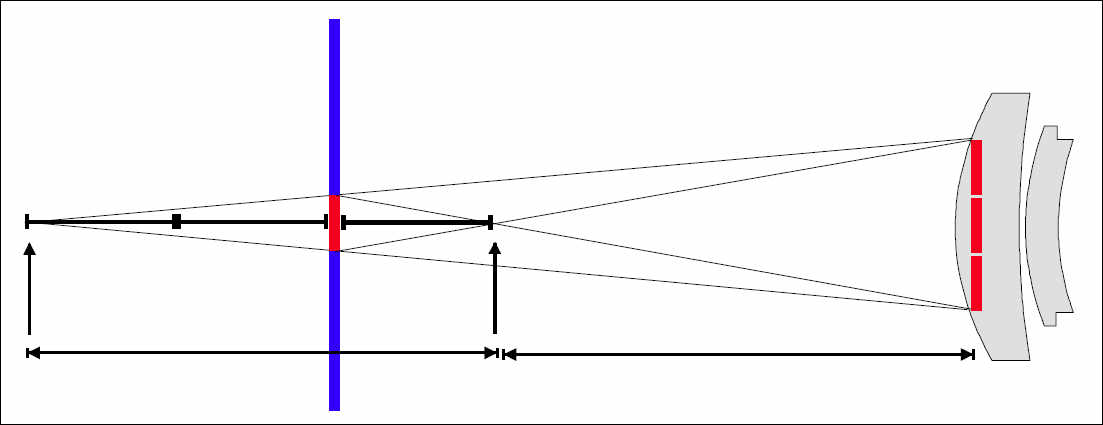
 За соответствующие деньги, конечно 😉
За соответствующие деньги, конечно 😉 Получаем размер пиксела (допустим что пиксел имеет форму квадрата и размер – это сторона квадрата).
Получаем размер пиксела (допустим что пиксел имеет форму квадрата и размер – это сторона квадрата). В этом диапазоне резкость изображения не зависит от диафрагмы. За пределами этого диапазона резкость уменьшается по причинам, указанным выше.
В этом диапазоне резкость изображения не зависит от диафрагмы. За пределами этого диапазона резкость уменьшается по причинам, указанным выше. Кстати, «старичек» 300D по диапазону резкости еще очень даже ничего. Для начинающих фотографов это неплохой выбор, потому как не всегда большое число мегапикселей определяет качество снимка!
Кстати, «старичек» 300D по диапазону резкости еще очень даже ничего. Для начинающих фотографов это неплохой выбор, потому как не всегда большое число мегапикселей определяет качество снимка!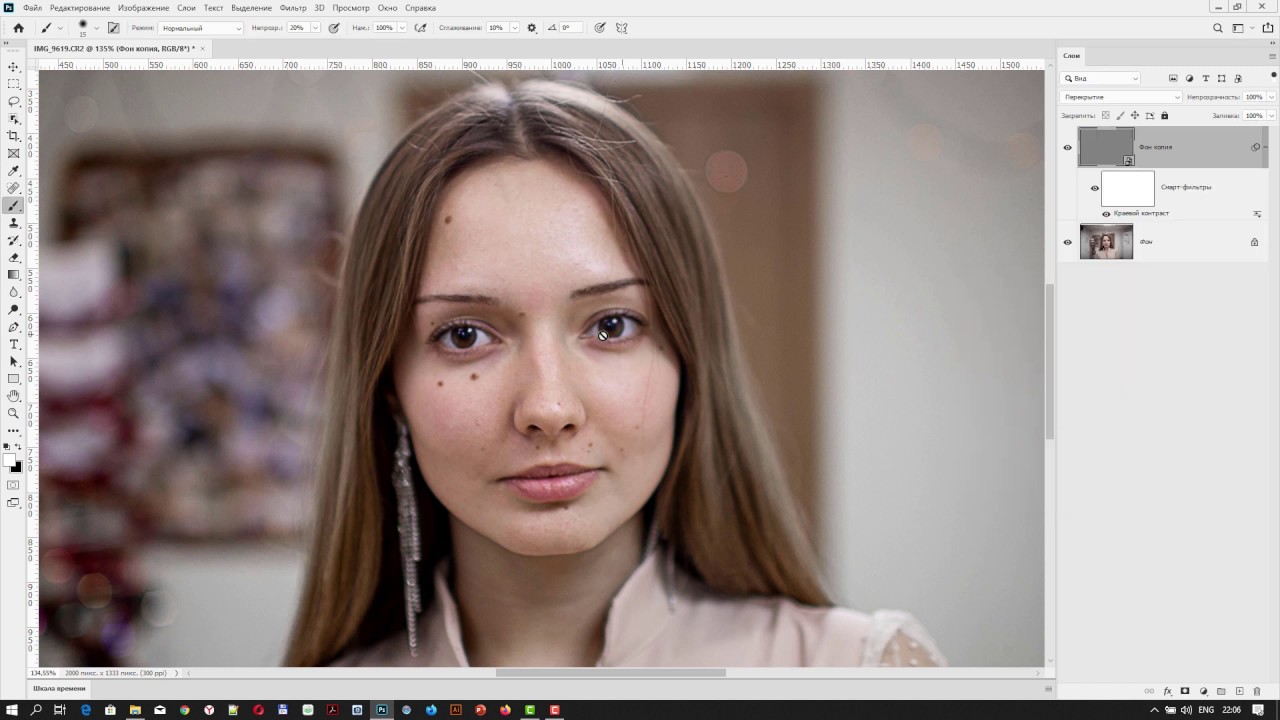 То есть, если у нас объектив с фокусным расстоянием 100 мм, то не стоит пользоваться выдержками более 1/100 секунды.
То есть, если у нас объектив с фокусным расстоянием 100 мм, то не стоит пользоваться выдержками более 1/100 секунды.
 Следует заметить, что имитация действия фльтра программными средствами не всегда настолько эффективна как сам фильтр. Внимание! Автор статьи не несет ответственности за последствия возникшего у читателя желания усовершенствовать свой фотоаппарат! 🙂
Следует заметить, что имитация действия фльтра программными средствами не всегда настолько эффективна как сам фильтр. Внимание! Автор статьи не несет ответственности за последствия возникшего у читателя желания усовершенствовать свой фотоаппарат! 🙂